 ਅਲਕੋਕਨੈਕਟ ਡੇਟਾ
ਅਲਕੋਕਨੈਕਟ ਡੇਟਾ
ਪ੍ਰਬੰਧਨ ਸਿਸਟਮ
ਯੂਜ਼ਰ ਮੈਨੂਅਲ

ਬੇਦਾਅਵਾ - ਪਾਠਕ ਲਈ ਬਾਹਰੀ ਦਸਤਾਵੇਜ਼ ਨੋਟ
ਇਸ ਡਿਵਾਈਸ ਦੀ ਸਹੀ ਵਰਤੋਂ ਦੁਆਰਾ ਪ੍ਰਾਪਤ ਕੀਤੀ ਗਈ BAC ਜਾਂ BRAC ਰੀਡਿੰਗਾਂ ਨੂੰ ਸਿਰਫ ਜਾਂਚ ਦੇ ਸਮੇਂ ਸਹੀ ਮੰਨਿਆ ਜਾਂਦਾ ਹੈ। ਹਰ ਰੀਡਿੰਗ ਦੀ ਸ਼ੁੱਧਤਾ ਨੂੰ ਯਕੀਨੀ ਬਣਾਉਣ ਲਈ ਬਹੁਤ ਧਿਆਨ ਰੱਖਿਆ ਗਿਆ ਹੈ।
ਨਾ ਤਾਂ ਨਿਰਮਾਤਾ, ਵਿਤਰਕ, ਨਾ ਹੀ ਮਾਲਕ ਇਸ ਡਿਵਾਈਸ ਦੁਆਰਾ ਤਿਆਰ ਕੀਤੀ ਗਈ ਰੀਡਿੰਗ ਤੋਂ ਪੈਦਾ ਹੋਣ ਵਾਲੀ ਕਿਸੇ ਵੀ ਕਾਰਵਾਈ ਜਾਂ ਦਾਅਵੇ ਦੇ ਕਾਰਨ ਦੇਣਦਾਰੀ ਜਾਂ ਜ਼ਿੰਮੇਵਾਰੀ ਸਵੀਕਾਰ ਕਰਦਾ ਹੈ, ਭਾਵੇਂ ਸਹੀ ਜਾਂ ਗਲਤ ਵਰਤਿਆ ਗਿਆ ਹੋਵੇ।
ਜਾਣ-ਪਛਾਣ
ਅਲਕੋਲਾਈਜ਼ਰ ਟੈਕਨਾਲੋਜੀ ਆਸਟ੍ਰੇਲੀਆਈ ਕਾਨੂੰਨ ਲਾਗੂ ਕਰਨ ਅਤੇ ਉਦਯੋਗ ਲਈ ਅਲਕੋਹਲ ਯੰਤਰਾਂ ਦੀ ਸਭ ਤੋਂ ਵੱਡੀ ਸਪਲਾਇਰ ਹੈ। ਸਾਡੇ ਆਸਟ੍ਰੇਲੀਅਨ ਬਣੇ ਅਲਕੋਹਲ ਸਾਹ ਟੈਸਟਿੰਗ ਉਪਕਰਣਾਂ ਦੀ ਵਰਤੋਂ ਕਰਕੇ 20 ਮਿਲੀਅਨ ਤੋਂ ਵੱਧ ਟੈਸਟ ਸਲਾਨਾ ਕੀਤੇ ਜਾਂਦੇ ਹਨ।
The Alcolizer AlcoCONNECT™ ਡਾਟਾ ਪ੍ਰਬੰਧਨ (AlcoCONNECT) ਸਿਸਟਮ ਅਲਕੋਲਾਈਜ਼ਰ ਦੀ ਨਵੀਨਤਾਕਾਰੀ ਟੈਸਟਿੰਗ ਤਕਨਾਲੋਜੀ ਨੂੰ ਅਤਿ-ਆਧੁਨਿਕ ਵਪਾਰਕ ਹੱਲਾਂ ਨਾਲ ਜੋੜਦਾ ਹੈ। ਇਹ ਸੁਰੱਖਿਆ ਅਤੇ ਕਾਰੋਬਾਰੀ ਪ੍ਰਬੰਧਕਾਂ ਲਈ ਇੱਕ ਆਦਰਸ਼ ਸਾਧਨ ਹੈ ਜੋ ਤੁਹਾਡੇ ਪੂਰੇ ਕਾਰੋਬਾਰ ਤੋਂ ਰੀਅਲ ਟਾਈਮ, ਵਿਸ਼ਲੇਸ਼ਣ ਕੀਤੇ ਟੈਸਟ ਨਤੀਜਿਆਂ ਦੀ ਮੰਗ ਕਰਦੇ ਹਨ।
ਨਤੀਜਿਆਂ ਦਾ ਸਾਡਾ ਅਲਕੋਲਾਈਜ਼ਰ ਅਲਕੋਕਨੈਕਟ ਡੈਸ਼ਬੋਰਡ ਮੁੜ ਤੋਂ ਆਸਾਨ ਦਿੰਦਾ ਹੈview ਟੈਸਟਾਂ ਦੀ ਸੰਖਿਆ, ਸਾਈਟ ਦੀ ਸਥਿਤੀ, ਦਿਨ ਦਾ ਸਮਾਂ, ਟੈਸਟ ਦੇ ਨਤੀਜੇ ਅਤੇ ਕਰਮਚਾਰੀ ਵੇਰਵਿਆਂ ਦੁਆਰਾ ਤੁਹਾਡੇ ਟੈਸਟ ਡੇਟਾ ਦਾ ਵਿਸ਼ਲੇਸ਼ਣ।
ਡਰੱਗ ਅਤੇ ਅਲਕੋਹਲ ਟੈਸਟਾਂ ਨੂੰ ਵੱਖਰੇ ਤੌਰ 'ਤੇ ਸੂਚੀਬੱਧ ਕੀਤਾ ਗਿਆ ਹੈ, ਅਤੇ ਡੇਟਾ ਨੂੰ ਸਾਈਟਾਂ ਜਾਂ ਵਪਾਰਕ ਇਕਾਈਆਂ ਦੁਆਰਾ ਵੰਡਿਆ ਜਾ ਸਕਦਾ ਹੈ। ਅਸਲ ਅਲਕੋਹਲ, ਡਰੱਗ ਸਕਰੀਨ ਅਤੇ ਪੁਸ਼ਟੀਕਰਨ ਟੌਕਸੀਕੋਲੋਜੀ ਨਤੀਜਿਆਂ ਤੱਕ ਤੁਰੰਤ ਪਹੁੰਚ ਲਈ ਡੈਸ਼ਬੋਰਡ 'ਤੇ ਡੇਟਾ ਵਿੱਚ ਡ੍ਰਿਲ ਡਾਉਨ ਕਰੋ।

ਵਿਸ਼ੇਸ਼ਤਾਵਾਂ
- ਸੁਰੱਖਿਅਤ ਕਲਾਉਡ-ਅਧਾਰਿਤ ਟੈਸਟ ਨਤੀਜੇ ਸਟੋਰੇਜ
- ਇੱਕ-ਨਜ਼ਰ ਨਤੀਜਿਆਂ ਦੀ ਪਹੁੰਚਯੋਗਤਾ ਅਤੇ ਡਾਟਾਬੇਸ ਬਣਾਉਣ ਲਈ ਡੈਸ਼ਬੋਰਡ ਉਪਭੋਗਤਾ ਇੰਟਰਫੇਸ
- ਆਟੋਮੈਟਿਕ ਸੇਵਾ ਅਤੇ ਤਕਨੀਕੀ ਮੁੱਦਿਆਂ ਦੀਆਂ ਚੇਤਾਵਨੀਆਂ ਸਿੱਧੇ ਅਲਕੋਲਾਈਜ਼ਰ ਨੂੰ ਦਿੱਤੀਆਂ ਜਾਂਦੀਆਂ ਹਨ
- ਸਕ੍ਰੀਨ 'ਤੇ ਅਨੁਕੂਲਿਤ ਮੈਸੇਜਿੰਗ
- ਸੰਸਾਰ ਵਿੱਚ ਕਿਤੇ ਵੀ ਤੁਰੰਤ ਪਹੁੰਚ
- ਰਿਮੋਟ ਨਿਗਰਾਨੀ
- ਰੀਅਲ ਟਾਈਮ ਚੇਤਾਵਨੀਆਂ
ਤੁਹਾਡੀ ਕੰਪਨੀ ਲਈ ਅਲਕੋਕਨੈਕਟ ਸਥਾਪਤ ਕਰਨਾ
AlcoCONNECT ਵਿੱਚ ਆਪਣੀ ਕੰਪਨੀ ਸਥਾਪਤ ਕਰਨ ਲਈ ਲੋੜੀਂਦੇ ਫਾਰਮ ਦੀ ਇੱਕ ਕਾਪੀ ਪ੍ਰਾਪਤ ਕਰਨ ਲਈ ਆਪਣੇ ਵਿਕਰੀ ਪ੍ਰਤੀਨਿਧੀ ਨਾਲ ਸੰਪਰਕ ਕਰੋ।
- ਸਾਰੀਆਂ ਕੰਪਨੀਆਂ ਕੋਲ ਘੱਟੋ-ਘੱਟ 2 ਅਧਿਕਾਰਤ ਕੰਪਨੀ ਸੰਪਰਕ ਹੋਣੇ ਚਾਹੀਦੇ ਹਨ। ਸੁਰੱਖਿਆ ਸਭ ਤੋਂ ਮਹੱਤਵਪੂਰਨ ਹੈ ਅਤੇ ਅਲਕੋਲਾਈਜ਼ਰ ਸਿਰਫ ਕਿਸੇ ਅਧਿਕਾਰਤ ਕੰਪਨੀ ਦੇ ਸੰਪਰਕ ਦੀ ਮਨਜ਼ੂਰੀ ਨਾਲ ਬਦਲਾਅ ਕਰੇਗਾ।
- ਇੱਕ ਵਾਰ ਜਦੋਂ ਤੁਹਾਡਾ ਕੰਪਨੀ ਸੰਪਰਕ ਲੌਗਇਨ ਸਥਾਪਤ ਹੋ ਜਾਂਦਾ ਹੈ, ਤੁਸੀਂ ਲੌਗਇਨ ਕਰ ਸਕਦੇ ਹੋ ਅਤੇ ਕੰਪਨੀ, ਉਪਭੋਗਤਾ, ਸਾਈਟਾਂ ਅਤੇ ਸਟਾਫ ਨੂੰ ਸ਼ਾਮਲ ਕਰ ਸਕਦੇ ਹੋ।
- ਅਲਕੋਲਾਈਜ਼ਰ ਤੁਹਾਡੀ ਕੰਪਨੀ ਨੂੰ ਡਿਵਾਈਸ ਸੌਂਪੇਗਾ। ਇਹਨਾਂ ਨੂੰ ਫਿਰ ਸਹੀ ਸਾਈਟ ਤੇ ਨਿਰਧਾਰਤ ਕੀਤਾ ਜਾਣਾ ਚਾਹੀਦਾ ਹੈ.
ਅਲਕੋਕਨੈਕਟ ਤੱਕ ਪਹੁੰਚ
AlcoCONNECT 'ਤੇ ਪਹੁੰਚਯੋਗ ਹੈ https://cloud.alcolizer.com.
ਅਲਕੋਕਨੈਕਟ ਨੂੰ ਐਕਸੈਸ ਕਰਨ ਲਈ ਲੌਗਇਨ ਕਰਨ ਲਈ ਇੱਕ ਈਮੇਲ ਪਤਾ, ਪਾਸਵਰਡ, ਅਤੇ 2-ਫੈਕਟਰ ਪ੍ਰਮਾਣਿਕਤਾ ਦੀ ਲੋੜ ਹੁੰਦੀ ਹੈ।
ਸ਼ੁਰੂਆਤੀ ਉਪਭੋਗਤਾ ਖਾਤਾ ਸੈਟਅਪ
ਜਦੋਂ ਤੁਹਾਡਾ ਖਾਤਾ ਸੈੱਟਅੱਪ ਹੋ ਜਾਂਦਾ ਹੈ, ਤਾਂ ਤੁਹਾਨੂੰ ਇੱਕ ਈਮੇਲ ਪ੍ਰਾਪਤ ਹੋਵੇਗੀ ਜਿਸ ਵਿੱਚ ਤੁਹਾਡਾ ਪਾਸਵਰਡ ਸੈੱਟ ਕਰਨ ਲਈ ਇੱਕ ਲਿੰਕ ਸ਼ਾਮਲ ਹੋਵੇਗਾ। ਆਪਣਾ ਨਵਾਂ ਪਾਸਵਰਡ ਸੈੱਟ ਕਰਨ ਲਈ ਲਿੰਕ ਦਾ ਪਾਲਣ ਕਰੋ।

ਲਾਗਇਨ ਹੋ ਰਿਹਾ ਹੈ
- ਆਪਣਾ ਈਮੇਲ ਪਤਾ ਅਤੇ ਪਾਸਵਰਡ ਦਰਜ ਕਰੋ।

- ਆਪਣਾ ਦੋ-ਕਾਰਕ ਪ੍ਰਮਾਣੀਕਰਨ ਕੋਡ ਦਾਖਲ ਕਰੋ। ਇਸ ਪ੍ਰਮਾਣੀਕਰਨ ਕੋਡ ਨੂੰ ਪ੍ਰਾਪਤ ਕਰਨ ਲਈ ਦੋ ਵਿਕਲਪ ਹਨ:
• SMS: AlcoCONNECT ਤੁਹਾਡੇ ਮੋਬਾਈਲ ਫ਼ੋਨ 'ਤੇ ਇੱਕ ਪ੍ਰਮਾਣੀਕਰਨ ਕੋਡ ਭੇਜੇਗਾ।
• ਐਪ: ਕਿਸੇ ਪ੍ਰਮਾਣਕ ਐਪ ਤੋਂ ਕੋਡ ਦਾਖਲ ਕਰੋ ਜਿਵੇਂ ਕਿ Google Authenticator। ਸੰਭਾਵਿਤ ਪ੍ਰਮਾਣਿਕ ਐਪਸ ਵਿੱਚ ਸ਼ਾਮਲ ਹਨ:
o https://play.google.com/store/apps/details?id=com.google.android.apps.authenticator2&hl=en_AU
o https://itunes.apple.com/au/app/google-authenticator/id388497605?mt=8
o https://www.microsoft.com/en-au/p/authenticator/9nblggh08h5
ਲੌਗਇਨ ਲਾਕਆਉਟ
ਜੇਕਰ ਤੁਸੀਂ ਲਗਾਤਾਰ ਪੰਜ ਵਾਰ ਆਪਣੇ ਪ੍ਰਮਾਣ ਪੱਤਰ ਗਲਤ ਦਰਜ ਕਰਦੇ ਹੋ, ਤਾਂ ਤੁਹਾਡੀ AlcoCONNECT ਤੱਕ ਪਹੁੰਚ ਬੰਦ ਹੋ ਜਾਵੇਗੀ। ਤੁਹਾਨੂੰ ਪਾਸਵਰਡ ਰੀਸੈਟ ਸੈਕਸ਼ਨ ਵਿੱਚ ਨਿਰਦੇਸ਼ਾਂ ਦੀ ਵਰਤੋਂ ਕਰਕੇ ਆਪਣਾ ਪਾਸਵਰਡ ਰੀਸੈਟ ਕਰਨ ਦੀ ਲੋੜ ਹੋਵੇਗੀ। ਜੇਕਰ ਤੁਸੀਂ ਹੇਠਾਂ ਦਿੱਤਾ ਸੁਨੇਹਾ ਦੇਖਦੇ ਹੋ, ਤਾਂ ਤੁਹਾਡੇ ਦੁਆਰਾ ਦੁਬਾਰਾ ਲੌਗਇਨ ਕਰਨ ਤੋਂ ਪਹਿਲਾਂ ਤੁਹਾਡੇ ਅਧਿਕਾਰਤ ਕੰਪਨੀ ਦੇ ਸੰਪਰਕਾਂ ਵਿੱਚੋਂ ਇੱਕ ਨੂੰ ਗਾਹਕ ਸੇਵਾ ਨਾਲ ਸੰਪਰਕ ਕਰਨ ਦੀ ਲੋੜ ਹੋਵੇਗੀ। ਇੱਕ ਅਧਿਕਾਰਤ ਕੰਪਨੀ ਦੇ ਸੰਪਰਕ ਨੂੰ ਗਾਹਕ ਸੇਵਾ ਨੂੰ ਈਮੇਲ ਪਤਿਆਂ/ਲੋਕਾਂ ਨੂੰ ਈਮੇਲ ਕਰਨਾ ਚਾਹੀਦਾ ਹੈ ਜਿਨ੍ਹਾਂ ਨੂੰ ਪਤਾ ਹੋਣ 'ਤੇ ਲੌਗਇਨ ਕਰਨ ਵਿੱਚ ਮੁਸ਼ਕਲ ਆਉਂਦੀ ਹੈ।
ਜੇਕਰ ਤੁਸੀਂ ਹੇਠਾਂ ਦਿੱਤਾ ਸੁਨੇਹਾ ਦੇਖਦੇ ਹੋ, ਤਾਂ ਤੁਹਾਡੇ ਦੁਆਰਾ ਦੁਬਾਰਾ ਲੌਗਇਨ ਕਰਨ ਤੋਂ ਪਹਿਲਾਂ ਤੁਹਾਡੇ ਅਧਿਕਾਰਤ ਕੰਪਨੀ ਦੇ ਸੰਪਰਕਾਂ ਵਿੱਚੋਂ ਇੱਕ ਨੂੰ ਗਾਹਕ ਸੇਵਾ ਨਾਲ ਸੰਪਰਕ ਕਰਨ ਦੀ ਲੋੜ ਹੋਵੇਗੀ। ਇੱਕ ਅਧਿਕਾਰਤ ਕੰਪਨੀ ਦੇ ਸੰਪਰਕ ਨੂੰ ਗਾਹਕ ਸੇਵਾ ਨੂੰ ਈਮੇਲ ਪਤਿਆਂ/ਲੋਕਾਂ ਨੂੰ ਈਮੇਲ ਕਰਨਾ ਚਾਹੀਦਾ ਹੈ ਜਿਨ੍ਹਾਂ ਨੂੰ ਪਤਾ ਹੋਣ 'ਤੇ ਲੌਗਇਨ ਕਰਨ ਵਿੱਚ ਮੁਸ਼ਕਲ ਆਉਂਦੀ ਹੈ।
ਪਾਸਵਰਡ ਰੀਸੈਟ ਕਰੋ
- ਜੇਕਰ ਤੁਸੀਂ ਆਪਣਾ ਪਾਸਵਰਡ ਭੁੱਲ ਜਾਂਦੇ ਹੋ, ਤਾਂ ਤੁਸੀਂ 'ਆਪਣਾ ਪਾਸਵਰਡ ਭੁੱਲ ਗਏ' ਭਾਗ 'ਤੇ ਕਲਿੱਕ ਕਰਕੇ ਇਸਨੂੰ ਰੀਸੈਟ ਕਰ ਸਕਦੇ ਹੋ। ਆਪਣਾ ਈਮੇਲ ਪਤਾ ਅਤੇ ਪ੍ਰਦਰਸ਼ਿਤ ਕੈਪਚਾ ਕੋਡ ਦਰਜ ਕਰੋ ਅਤੇ ਤੁਹਾਨੂੰ ਆਪਣਾ ਪਾਸਵਰਡ ਰੀਸੈਟ ਕਰਨ ਲਈ ਇੱਕ ਲਿੰਕ ਈਮੇਲ ਕੀਤਾ ਜਾਵੇਗਾ।
- ਜੇਕਰ ਤੁਸੀਂ ਆਪਣਾ ਪਾਸਵਰਡ ਰੀਸੈਟ ਕਰਨ ਵਿੱਚ ਅਸਮਰੱਥ ਹੋ, ਤਾਂ ਗਾਹਕ ਸੰਪਰਕ ਜਾਂ ਗਾਹਕ ਪ੍ਰਸ਼ਾਸਕ ਲੌਗਇਨ ਵਾਲਾ ਕੋਈ ਵੀ ਵਿਅਕਤੀ ਤੁਹਾਡੇ ਲਈ ਇਸਨੂੰ ਰੀਸੈਟ ਕਰਨ ਦੇ ਯੋਗ ਹੋਣਾ ਚਾਹੀਦਾ ਹੈ।
 ਈਮੇਲ ਵਿੱਚ ਦਿੱਤੇ ਲਿੰਕ ਦੀ ਪਾਲਣਾ ਕਰੋ ਅਤੇ ਇੱਕ ਨਵਾਂ ਪਾਸਵਰਡ ਦਾਖਲ ਕਰੋ।
ਈਮੇਲ ਵਿੱਚ ਦਿੱਤੇ ਲਿੰਕ ਦੀ ਪਾਲਣਾ ਕਰੋ ਅਤੇ ਇੱਕ ਨਵਾਂ ਪਾਸਵਰਡ ਦਾਖਲ ਕਰੋ।
ਅਲਕੋਕਨੈਕਟ ਮੀਨੂ
ਜਦੋਂ ਤੁਸੀਂ ਲੌਗਇਨ ਹੁੰਦੇ ਹੋ ਤਾਂ ਅਲਕੋਕਨੈਕਟ ਮੀਨੂ ਹਮੇਸ਼ਾ ਸਕ੍ਰੀਨ ਦੇ ਸਿਖਰ 'ਤੇ ਦਿਖਾਇਆ ਜਾਂਦਾ ਹੈ। ਤੁਹਾਡੇ ਮੀਨੂ ਵਿੱਚ ਸੂਚੀਬੱਧ ਆਈਟਮਾਂ ਤੁਹਾਡੇ ਉਪਭੋਗਤਾ ਦੀ ਕਿਸਮ ਦੇ ਆਧਾਰ 'ਤੇ ਬਦਲਦੀਆਂ ਹਨ। ਇਹ ਉਪਭੋਗਤਾ ਗਾਈਡ ਮੇਨੂ ਨੂੰ ਪ੍ਰਦਰਸ਼ਿਤ ਕਰਦੀ ਹੈ ਜੋ ਇੱਕ ਪ੍ਰਬੰਧਕ ਉਪਭੋਗਤਾ ਵੇਖੇਗਾ.

ਖੋਜ ਕੀਤੀ ਜਾ ਰਹੀ ਹੈ
- ਨਤੀਜਿਆਂ ਦੀ ਸੂਚੀ ਖੋਜ ਕੇ ਫਿਲਟਰ ਕੀਤੀ ਜਾ ਸਕਦੀ ਹੈ, ਖੋਜ ਬਾਕਸ ਸਕ੍ਰੀਨ ਦੇ ਸੱਜੇ ਪਾਸੇ ਅਲਕੋਕਨੈਕਟ ਮੀਨੂ ਦੇ ਹੇਠਾਂ ਦਿਖਾਇਆ ਗਿਆ ਹੈ।
- ਨਤੀਜਿਆਂ ਦੀ ਸੂਚੀ ਤੁਹਾਡੇ ਟਾਈਪ ਹੋਣ 'ਤੇ ਅੱਪਡੇਟ ਹੋ ਜਾਵੇਗੀ। ਕਿਸੇ ਵੀ ਆਨ ਸਕਰੀਨ ਬਟਨ ਤੇ ਕਲਿਕ ਕਰਨ ਜਾਂ ਐਂਟਰ ਦਬਾਉਣ ਦੀ ਕੋਈ ਲੋੜ ਨਹੀਂ ਹੈ।

ਫਿਲਟਰਿੰਗ
- ਨਤੀਜਿਆਂ ਨੂੰ ਚੋਣ ਦੁਆਰਾ ਫਿਲਟਰ ਕੀਤਾ ਜਾ ਸਕਦਾ ਹੈ, ਤੁਸੀਂ ਪੰਨੇ ਦੇ ਸਿਰਲੇਖ ਦੇ ਹੇਠਾਂ ਇੱਕ ਜਾਂ ਇੱਕ ਤੋਂ ਵੱਧ ਡ੍ਰੌਪ ਡਾਊਨ ਸੂਚੀਆਂ ਵੇਖੋਗੇ। ਡ੍ਰੌਪ-ਡਾਉਨ ਸੂਚੀ ਵਿੱਚੋਂ ਇੱਕ ਆਈਟਮ ਦੀ ਚੋਣ ਕਰਨ ਨਾਲ ਨਤੀਜਿਆਂ ਦੀ ਸੂਚੀ ਅੱਪਡੇਟ ਹੋ ਜਾਵੇਗੀ।

ਕ੍ਰਮ ਵਿੱਚ ਕ੍ਰਮਬੱਧ
- ਆਈਟਮਾਂ ਨੂੰ ਇੱਕ ਕਾਲਮ ਦੁਆਰਾ ਕ੍ਰਮ ਵਿੱਚ ਕ੍ਰਮਬੱਧ ਕੀਤਾ ਜਾ ਸਕਦਾ ਹੈ, ਫਿਰ ਹਰ ਇੱਕ ਕਾਲਮ ਸਿਰਲੇਖ ਦੇ ਅੱਗੇ ਤੀਰ ਦਿਖਾਏ ਜਾਣਗੇ ਜੋ ਆਰਡਰ ਕੀਤੇ ਜਾ ਸਕਦੇ ਹਨ।
- ਸੂਚੀ ਨੂੰ ਵਰਤਮਾਨ ਵਿੱਚ ਕਿਵੇਂ ਆਰਡਰ ਕੀਤਾ ਗਿਆ ਹੈ ਇਹ ਦਿਖਾਉਣ ਲਈ ਇੱਕ ਤੀਰ ਨੂੰ ਉਜਾਗਰ ਕੀਤਾ ਜਾਵੇਗਾ।
- ਇੱਕ ਛਾਂਟਣਯੋਗ ਕਾਲਮ ਸਿਰਲੇਖ 'ਤੇ ਕਲਿੱਕ ਕਰਨ ਨਾਲ ਸੂਚੀ ਦਾ ਕ੍ਰਮ ਬਦਲ ਜਾਵੇਗਾ।

ਡੇਟਾ ਦੇ ਪੰਨੇ
- ਨਤੀਜਿਆਂ ਦੀ ਵੱਡੀ ਮਾਤਰਾ ਨੂੰ ਡੇਟਾ ਦੀ ਸੂਚੀ ਦੇ ਹੇਠਾਂ ਖੱਬੇ ਪਾਸੇ ਤੀਰਾਂ ਜਾਂ ਸੰਖਿਆਵਾਂ 'ਤੇ ਕਲਿੱਕ ਕਰਕੇ ਡੇਟਾ ਦੇ ਪੰਨਿਆਂ ਵਿੱਚ ਘੁੰਮ ਕੇ ਛਾਂਟਿਆ ਜਾ ਸਕਦਾ ਹੈ।

- ਡੇਟਾ ਦੀ ਸੂਚੀ ਦੇ ਹੇਠਾਂ ਸੱਜੇ ਪਾਸੇ ਇਹ ਜਾਣਕਾਰੀ ਹੈ ਕਿ ਡੇਟਾ ਦੇ ਕਿੰਨੇ ਪੰਨੇ ਹਨ ਅਤੇ ਡੇਟਾ ਦੀਆਂ ਕਿੰਨੀਆਂ ਕਤਾਰਾਂ ਹਨ।

ਲੌਗ ਬਦਲੋ
- ਅਲਕੋਕਨੈਕਟ ਵਿੱਚ ਕੀਤੀਆਂ ਗਈਆਂ ਜ਼ਿਆਦਾਤਰ ਤਬਦੀਲੀਆਂ ਦਾ ਰਿਕਾਰਡ ਰੱਖਿਆ ਜਾਂਦਾ ਹੈ। ਇਹ ਦਰਸਾਉਂਦਾ ਹੈ ਕਿ ਕੀ ਬਦਲਿਆ ਗਿਆ ਸੀ, ਇਸ ਨੂੰ ਕਿਸ ਤੋਂ ਅਤੇ ਕਿਸ ਤੋਂ ਬਦਲਿਆ ਗਿਆ ਸੀ, ਕਿਸ ਨੇ ਤਬਦੀਲੀ ਕੀਤੀ ਸੀ ਅਤੇ ਉਨ੍ਹਾਂ ਨੇ ਕਿਹੜੀ ਮਿਤੀ ਨੂੰ ਤਬਦੀਲੀ ਕੀਤੀ ਸੀ।
- ਸ਼ੁਰੂਆਤੀ ਰਿਕਾਰਡ ਕਿਸ ਨੇ ਬਣਾਇਆ, ਇਸ ਦਾ ਰਿਕਾਰਡ ਵੀ ਸਟੋਰ ਕੀਤਾ ਜਾਂਦਾ ਹੈ।
- ਇਹ ਵਿਸ਼ੇਸ਼ਤਾ ਹੌਲੀ-ਹੌਲੀ ਪੇਸ਼ ਕੀਤੀ ਜਾ ਰਹੀ ਹੈ, ਇਸਲਈ ਕੁਝ ਕਾਰਵਾਈਆਂ ਅਜੇ ਤੱਕ ਆਨ-ਸਕ੍ਰੀਨ ਲੌਗ ਵਿੱਚ ਰਿਕਾਰਡ ਨਹੀਂ ਕੀਤੀਆਂ ਗਈਆਂ ਹਨ।

ਡੈਸ਼ਬੋਰਡ
ਗਤੀਵਿਧੀ
ਗਤੀਵਿਧੀ ਡੈਸ਼ਬੋਰਡ ਗ੍ਰਾਫਾਂ ਅਤੇ ਸੰਖੇਪਾਂ ਦੀ ਲੜੀ ਦੇ ਰੂਪ ਵਿੱਚ ਮੁੱਖ ਜਾਣਕਾਰੀ ਤੱਕ ਤੁਰੰਤ ਪਹੁੰਚ ਪ੍ਰਦਾਨ ਕਰਦਾ ਹੈ। ਡੈਸ਼ਬੋਰਡ ਗ੍ਰਾਫਾਂ ਨੂੰ ਸਾਈਟ ਅਤੇ/ਜਾਂ ਉਤਪਾਦ, ਅਤੇ ਮਿਤੀ ਰੇਂਜ ਦੁਆਰਾ ਫਿਲਟਰ ਕੀਤਾ ਜਾ ਸਕਦਾ ਹੈ।
੬.੧.੧ ਅਲਕੋਲਿਜ਼ਰ ਗ੍ਰਾਫ਼
ਅਲਕੋਲਾਈਜ਼ਰ ਗ੍ਰਾਫ ਸਾਹ ਟੈਸਟਿੰਗ ਯੰਤਰਾਂ ਦੁਆਰਾ ਲੌਗ ਕੀਤੇ ਟੈਸਟ ਡੇਟਾ ਦੇ ਸਾਰ ਪ੍ਰਦਾਨ ਕਰਦੇ ਹਨ।
ਇੱਥੇ ਤਿੰਨ (3) ਗ੍ਰਾਫ ਦਿੱਤੇ ਗਏ ਹਨ।
- ਨੰਬਰ – ਸਾਈਟ ਦੁਆਰਾ ਸਮੂਹਬੱਧ ਕੀਤੇ ਗਏ ਮਹੀਨੇ ਦੇ ਹਿਸਾਬ ਨਾਲ ਟੈਸਟਾਂ ਦੀ ਗਿਣਤੀ।
- ਸਮਾਂ – ਟੈਸਟਾਂ ਦੀ ਗਿਣਤੀ ਅਤੇ ਟੈਸਟ ਦਾ ਸਮਾਂ।
- ਅਪਵਾਦ - ਸਾਈਟ ਦੁਆਰਾ ਸਮੂਹਬੱਧ ਕੀਤੇ ਮਹੀਨੇ ਦੁਆਰਾ ਅਪਵਾਦ ਟੈਸਟ ਨਤੀਜਿਆਂ ਦੀ ਸੰਖਿਆ। ਇੱਕ ਅਪਵਾਦ ਸਾਹ ਦੀ ਜਾਂਚ ਦਾ ਨਤੀਜਾ ਹੁੰਦਾ ਹੈ ਜਿੱਥੇ ਪ੍ਰਾਪਤ ਹੋਇਆ ਟੈਸਟ ਨਤੀਜਾ ਪ੍ਰਾਪਤ ਹੋਣ ਸਮੇਂ ਕੰਪਨੀ ਦੀ ਕੱਟ-ਆਫ ਸੀਮਾ ਤੋਂ ਉੱਪਰ ਸੀ।

- ਵਧੇਰੇ ਵੇਰਵੇ ਲਈ ਗਤੀਵਿਧੀ ਸੂਚੀ ਨੂੰ ਵੇਖਣ ਲਈ, ਇੱਕ ਗ੍ਰਾਫ ਕਾਲਮ 'ਤੇ ਕਲਿੱਕ ਕਰੋ।

- ਗਤੀਵਿਧੀ ਸੂਚੀ ਵਿੱਚ ਇੱਕ ਐਂਟਰੀ 'ਤੇ ਕਲਿੱਕ ਕਰਨ ਨਾਲ ਰੀਡਿੰਗ ਸਕ੍ਰੀਨ ਖੁੱਲ੍ਹ ਜਾਵੇਗੀ ਜਿੱਥੇ ਤੁਸੀਂ ਕਰ ਸਕਦੇ ਹੋ view ਟੈਸਟ ਦੇ ਵੇਰਵੇ ਅਤੇ ਕਰਮਚਾਰੀ ਦੀ ਤਸਵੀਰ। ਚਿੱਤਰ ਤਾਂ ਹੀ ਉਪਲਬਧ ਹੋਣਗੇ ਜੇਕਰ ਤੁਹਾਡੀ ਮਸ਼ੀਨ ਵਿੱਚ ਕੈਮਰਾ ਸਥਾਪਤ ਹੈ।
 ੬.੧.੨ ਦ੍ਰੁਗ੍ਲਿਙ੍ਗ ਗਰਾਫ
੬.੧.੨ ਦ੍ਰੁਗ੍ਲਿਙ੍ਗ ਗਰਾਫ
ਡ੍ਰਗਲਾਈਜ਼ਰ ਗ੍ਰਾਫ਼ ਡਰਗਲਾਈਜ਼ਰ ਡਿਵਾਈਸਾਂ ਦੁਆਰਾ ਲੌਗ ਕੀਤੇ ਰੀਡਿੰਗ ਡੇਟਾ ਦੇ ਸਾਰ ਪ੍ਰਦਾਨ ਕਰਦੇ ਹਨ।
ਇੱਥੇ ਤਿੰਨ (3) ਗ੍ਰਾਫ ਪ੍ਰਦਾਨ ਕੀਤੇ ਗਏ ਹਨ ਜੋ ਉੱਪਰ ਦੱਸੇ ਗਏ ਅਲਕੋਲਾਈਜ਼ਰ ਗ੍ਰਾਫਾਂ ਦੇ ਸਮਾਨ ਫਾਰਮੈਟ ਵਿੱਚ ਹਨ। ਨੰਬਰ ਅਤੇ ਅਪਵਾਦ ਗ੍ਰਾਫ ਕਾਲਮ 'ਤੇ ਕਲਿੱਕ ਕਰਨ ਨਾਲ ਡਰੱਗਲਾਈਜ਼ਰ ਗਤੀਵਿਧੀ ਸੂਚੀ ਖੁੱਲ੍ਹ ਜਾਵੇਗੀ, ਜਿਵੇਂ ਕਿ ਅਲਕੋਲਾਈਜ਼ਰ ਗ੍ਰਾਫ ਕਿਵੇਂ ਕੰਮ ਕਰਦੇ ਹਨ।
6.1.3 ਆਨਸਾਈਟ ਟੈਸਟਿੰਗ ਗ੍ਰਾਫ਼
ਆਨਸਾਈਟ ਟੈਸਟਿੰਗ ਗ੍ਰਾਫ AOD ਆਨਸਾਈਟ ਟੈਸਟਿੰਗ ਤੋਂ ਲੌਗ ਕੀਤੇ ਰੀਡਿੰਗ ਡੇਟਾ ਦੇ ਸਾਰ ਪ੍ਰਦਾਨ ਕਰਦੇ ਹਨ। ਇੱਥੇ ਤਿੰਨ (3) ਗ੍ਰਾਫ ਦਿੱਤੇ ਗਏ ਹਨ।
- ਨੰਬਰ – ਸਾਈਟ ਦੁਆਰਾ ਸਮੂਹਬੱਧ ਕੀਤੇ ਗਏ ਮਹੀਨੇ ਦੇ ਹਿਸਾਬ ਨਾਲ ਟੈਸਟਾਂ ਦੀ ਗਿਣਤੀ।
- ਸਮਾਂ – ਟੈਸਟਾਂ ਦੀ ਗਿਣਤੀ ਅਤੇ ਟੈਸਟ ਦਾ ਸਮਾਂ।
- ਅਪਵਾਦ - ਸਾਈਟ ਦੁਆਰਾ ਸਮੂਹਬੱਧ ਕੀਤੇ ਮਹੀਨੇ ਦੁਆਰਾ ਅਪਵਾਦ ਟੈਸਟ ਨਤੀਜਿਆਂ ਦੀ ਸੰਖਿਆ। ਇੱਕ ਅਪਵਾਦ ਇੱਕ ਅਪੁਸ਼ਟ ਡਰੱਗ ਟੈਸਟ ਨਤੀਜਾ ਹੈ।

- ਹੋਰ ਵੇਰਵਿਆਂ ਲਈ ਗਤੀਵਿਧੀ ਸੂਚੀ ਦੇਖਣ ਲਈ ਗ੍ਰਾਫ ਕਾਲਮ 'ਤੇ ਕਲਿੱਕ ਕਰੋ।

- ਗਤੀਵਿਧੀ ਸੂਚੀ ਵਿੱਚ ਇੱਕ ਇੰਦਰਾਜ਼ 'ਤੇ ਕਲਿੱਕ ਕਰਨ ਨਾਲ ਸਰਗਰਮੀ ਸਕ੍ਰੀਨ ਖੁੱਲ੍ਹ ਜਾਵੇਗੀ ਜਿੱਥੇ ਤੁਸੀਂ ਕਰ ਸਕਦੇ ਹੋ view ਟੈਸਟ ਦੇ ਵੇਰਵੇ.
ਨਕਸ਼ਾ
ਮੈਪ ਡੈਸ਼ਬੋਰਡ ਟਿਕਾਣੇ 'ਤੇ ਮੈਪ ਕੀਤੇ ਗਏ ਰੀਡਿੰਗ ਡੇਟਾ ਦੇ ਸਾਰ ਪ੍ਰਦਾਨ ਕਰਦਾ ਹੈ ਅਤੇ ਜ਼ੀਰੋ, ਜੋਖਮ 'ਤੇ ਅਤੇ ਅਪਵਾਦ ਦੇ ਨਤੀਜੇ ਸ਼੍ਰੇਣੀਆਂ ਦੁਆਰਾ ਵੰਡਿਆ ਜਾਂਦਾ ਹੈ। ਤੁਸੀਂ ਮੈਪ ਗ੍ਰਾਫ ਬਟਨ 'ਤੇ ਕਲਿੱਕ ਕਰਕੇ ਇਹਨਾਂ ਗ੍ਰਾਫਾਂ ਤੱਕ ਪਹੁੰਚ ਕਰ ਸਕਦੇ ਹੋ।
ਇੱਥੇ ਤਿੰਨ (3) ਗ੍ਰਾਫ ਪ੍ਰਦਾਨ ਕੀਤੇ ਗਏ ਹਨ:
- ਸੰਖਿਆ – ਹਰੇਕ ਨਤੀਜੇ ਸ਼੍ਰੇਣੀ ਵਿੱਚ ਰੀਡਿੰਗਾਂ ਦੀ ਸੰਖਿਆ।
- ਸਮਾਂ – ਲਏ ਗਏ ਸਮੇਂ ਅਨੁਸਾਰ ਹਰੇਕ ਨਤੀਜੇ ਸ਼੍ਰੇਣੀ ਵਿੱਚ ਰੀਡਿੰਗਾਂ ਦੀ ਗਿਣਤੀ।
- ਨਕਸ਼ਾ - ਸਥਾਨ 'ਤੇ ਮੈਪ ਕੀਤੇ ਹਰੇਕ ਨਤੀਜੇ ਸ਼੍ਰੇਣੀ ਵਿੱਚ ਰੀਡਿੰਗਾਂ ਦੀ ਸੰਖਿਆ।

ਰਿਪੋਰਟ ਨੂੰ ਸਿਰਫ਼ ਚੁਣੀਆਂ ਗਈਆਂ ਸ਼੍ਰੇਣੀਆਂ ਦੀ ਮੈਪਿੰਗ ਤੱਕ ਸੀਮਤ ਕੀਤਾ ਜਾ ਸਕਦਾ ਹੈ। ਪਾਈ ਅਤੇ ਮੈਪ ਗ੍ਰਾਫ 'ਤੇ ਹੋਰ ਵੇਰਵਿਆਂ ਲਈ ਗਤੀਵਿਧੀ ਸੂਚੀ 'ਤੇ ਕਲਿੱਕ ਕਰੋ।
ਕੰਪਨੀ
ਕੰਪਨੀ ਸੈਕਸ਼ਨ ਤੱਕ ਪਹੁੰਚ ਕੰਪਨੀ ਸੰਪਰਕ ਅਤੇ ਕੰਪਨੀ ਐਡਮਿਨ ਉਪਭੋਗਤਾ ਲੌਗਿਨ ਤੱਕ ਸੀਮਤ ਹੈ। ਕੰਪਨੀ ਸੰਪਰਕ ਉਪਭੋਗਤਾ ਤੁਹਾਡੀ ਕੰਪਨੀ ਪ੍ਰੋ ਨਾਲ ਸਬੰਧਤ ਸਾਰੇ ਵੇਰਵਿਆਂ ਨੂੰ ਅਨੁਕੂਲ ਕਰ ਸਕਦੇ ਹਨfile ਕੰਪਨੀ ਦੇ ਨਾਮ ਨੂੰ ਛੱਡ ਕੇ. AlcoCONNECT ਵਿੱਚ ਇਹਨਾਂ ਵੇਰਵਿਆਂ ਨੂੰ ਸੋਧਣ ਲਈ ਲੋੜੀਂਦੇ ਫਾਰਮ ਦੀ ਇੱਕ ਕਾਪੀ ਪ੍ਰਾਪਤ ਕਰਨ ਲਈ ਆਪਣੇ ਵਿਕਰੀ ਪ੍ਰਤੀਨਿਧੀ ਨਾਲ ਸੰਪਰਕ ਕਰੋ।
ਉਪਭੋਗਤਾ
ਉਪਭੋਗਤਾ ਸੈਕਸ਼ਨ ਤੱਕ ਪਹੁੰਚ ਕੰਪਨੀ ਸੰਪਰਕ ਅਤੇ ਕੰਪਨੀ ਐਡਮਿਨ ਉਪਭੋਗਤਾ ਲੌਗਿਨ ਤੱਕ ਸੀਮਤ ਹੈ। ਜੇਕਰ ਤੁਸੀਂ ਮੀਨੂ ਦੇ ਸਿਖਰ 'ਤੇ 'ਉਪਭੋਗਤਾ' ਨਹੀਂ ਦੇਖਦੇ ਹੋ, ਤਾਂ ਤੁਹਾਡੇ ਕੋਲ ਉਪਭੋਗਤਾਵਾਂ ਦਾ ਪ੍ਰਬੰਧਨ ਕਰਨ ਦੀ ਪਹੁੰਚ ਨਹੀਂ ਹੈ।
ਲੌਗਇਨ ਕਸਟਮਾਈਜ਼ੇਸ਼ਨ
ਇੱਕ ਉਪਭੋਗਤਾ ਲੌਗਇਨ ਨੂੰ ਨਿਮਨਲਿਖਤ ਦੁਆਰਾ ਅਨੁਕੂਲਿਤ ਕੀਤਾ ਜਾ ਸਕਦਾ ਹੈ:
- ਵਰਤੋਂਕਾਰ ਦੀਆਂ ਕਿਸਮਾਂ
- ਸਾਈਟ ਪਾਬੰਦੀ
- ਪਹੁੰਚ ਦੀ ਰਿਪੋਰਟ ਕਰੋ
8.1.1 ਉਪਭੋਗਤਾ ਦੀਆਂ ਕਿਸਮਾਂ
ਅਲਕੋਕਨੈਕਟ ਦੇ ਅੰਦਰ ਵੱਖ-ਵੱਖ ਉਪਭੋਗਤਾ ਕਿਸਮਾਂ ਦੀ ਪਹੁੰਚ ਦੇ ਵੱਖ-ਵੱਖ ਪੱਧਰ ਹਨ।
8.1.1.1 ਸਟਾਫ ਯੂਜ਼ਰ
ਇੱਕ ਸਟਾਫ ਯੂਜ਼ਰ ਕਰ ਸਕਦਾ ਹੈ
- ਡਿਵਾਈਸ ਵੇਰਵਿਆਂ ਦਾ ਸੰਪਾਦਨ ਕਰੋ।
- ਸਾਈਟਾਂ ਵਿਚਕਾਰ ਡਿਵਾਈਸਾਂ ਨੂੰ ਮੂਵ ਕਰੋ।
- View ਟੈਸਟਿੰਗ ਰਿਕਾਰਡ ਅਤੇ ਨਤੀਜੇ।
- ਨਿਰਯਾਤ ਟੈਸਟਿੰਗ ਰਿਕਾਰਡ ਅਤੇ ਨਤੀਜੇ.
- ਸਮੇਂ-ਸਮੇਂ 'ਤੇ ਈਮੇਲ ਕੀਤੀਆਂ ਰਿਪੋਰਟਾਂ ਸੈਟ ਅਪ ਕਰੋ।
ਨੋਟ ਕਰੋ ਉਪਭੋਗਤਾ ਸਾਈਟ ਜਾਂ ਸਟਾਫ ਦੇ ਵੇਰਵਿਆਂ ਤੱਕ ਪਹੁੰਚ ਨਹੀਂ ਕਰ ਸਕਦਾ ਹੈ। 8.1.1.2 ਪ੍ਰਬੰਧਕ
8.1.1.2 ਪ੍ਰਬੰਧਕ
ਇੱਕ ਮੈਨੇਜਰ ਉਪਭੋਗਤਾ ਕਿਸਮ ਵਿੱਚ ਇੱਕ ਸਟਾਫ ਉਪਭੋਗਤਾ ਦੀਆਂ ਸਾਰੀਆਂ ਪਹੁੰਚ ਸਮਰੱਥਾਵਾਂ ਹੁੰਦੀਆਂ ਹਨ ਅਤੇ ਉਹ ਇਹ ਕਰ ਸਕਦੇ ਹਨ:
- ਸਾਈਟਾਂ ਬਣਾਓ ਅਤੇ ਸੰਪਾਦਿਤ ਕਰੋ।
- ਨੋਟ ਕਰੋ ਜੇਕਰ ਕਿਸੇ ਪ੍ਰਬੰਧਕ ਦੀ ਸਾਈਟ ਪਾਬੰਦੀ ਹੈ, ਤਾਂ ਉਹ ਸਾਈਟਾਂ ਨੂੰ ਸ਼ਾਮਲ ਨਹੀਂ ਕਰ ਸਕਦੇ ਹਨ।
- ਸਟਾਫ ਦੇ ਵੇਰਵੇ ਸ਼ਾਮਲ ਕਰੋ ਅਤੇ ਬਣਾਈ ਰੱਖੋ।
- WM4/Centurion ਕੌਂਫਿਗਰੇਸ਼ਨ ਦਾ ਪ੍ਰਬੰਧਨ ਕਰੋ।
- View ਆਨਸਾਈਟ ਟੈਸਟਿੰਗ ਡੈਸ਼ਬੋਰਡ (ਜੇ ਲਾਗੂ ਹੋਵੇ)।

8.1.1.3 ਕੰਪਨੀ ਐਡਮਿਨ
ਇੱਕ ਕੰਪਨੀ ਐਡਮਿਨ ਉਪਭੋਗਤਾ ਕਿਸਮ ਵਿੱਚ ਇੱਕ ਪ੍ਰਬੰਧਕ ਉਪਭੋਗਤਾ ਦੀਆਂ ਸਾਰੀਆਂ ਪਹੁੰਚ ਸਮਰੱਥਾਵਾਂ ਹੁੰਦੀਆਂ ਹਨ, ਨਾਲ ਹੀ ਉਹ ਇਹ ਕਰ ਸਕਦੇ ਹਨ:
- ਨਵੇਂ ਮੈਨੇਜਰ ਅਤੇ ਸਟਾਫ ਉਪਭੋਗਤਾ ਸ਼ਾਮਲ ਕਰੋ।
- View ਕੰਪਨੀ ਦੀ ਸਥਾਪਨਾ.

8.1.1.4 ਕੰਪਨੀ ਦਾ ਸੰਪਰਕ
ਤੁਹਾਡਾ ਪਹਿਲਾ ਕੰਪਨੀ ਸੰਪਰਕ ਉਪਭੋਗਤਾ ਸਿਰਫ ਅਲਕੋਲਾਈਜ਼ਰ ਦੁਆਰਾ ਬਣਾਇਆ ਜਾ ਸਕਦਾ ਹੈ। ਉਸ ਤੋਂ ਬਾਅਦ ਕੰਪਨੀ ਸੰਪਰਕ ਕੰਪਨੀ ਦੇ ਸੰਪਰਕਾਂ ਨੂੰ ਕਾਇਮ ਰੱਖ ਸਕਦੀ ਹੈ।
ਇੱਕ ਕੰਪਨੀ ਸੰਪਰਕ ਉਪਭੋਗਤਾ ਕਿਸਮ ਵਿੱਚ ਇੱਕ ਕੰਪਨੀ ਪ੍ਰਸ਼ਾਸਕ ਦੀਆਂ ਸਾਰੀਆਂ ਪਹੁੰਚ ਸਮਰੱਥਾਵਾਂ ਹੁੰਦੀਆਂ ਹਨ ਅਤੇ ਉਹ ਇਹ ਕਰ ਸਕਦੇ ਹਨ:
- ਨਵੇਂ ਕੰਪਨੀ ਸੰਪਰਕ ਅਤੇ ਕੰਪਨੀ ਐਡਮਿਨ ਉਪਭੋਗਤਾ ਸ਼ਾਮਲ ਕਰੋ ਹਰੇਕ ਕੰਪਨੀ ਵਿੱਚ ਘੱਟੋ-ਘੱਟ ਦੋ ਕੰਪਨੀ ਸੰਪਰਕ ਹੋਣੇ ਚਾਹੀਦੇ ਹਨ। ਕੰਪਨੀ ਦਾ ਸੰਪਰਕ ਤੁਹਾਡੀ ਸੰਸਥਾ ਵਿੱਚ ਕੋਈ ਅਜਿਹਾ ਵਿਅਕਤੀ ਹੈ ਜੋ ਤੁਹਾਡੇ AlcoCONNECT ਸੈੱਟਅੱਪ ਵਿੱਚ ਤਬਦੀਲੀਆਂ ਕਰਨ ਜਾਂ ਬੇਨਤੀ ਕਰਨ ਲਈ ਅਧਿਕਾਰਤ ਹੈ। ਹਰੇਕ ਮਨੋਨੀਤ ਕੰਪਨੀ ਸੰਪਰਕ ਨੂੰ ਇਸ ਨੂੰ ਆਸਾਨ ਬਣਾਉਣ ਲਈ ਇੱਕ ਕੰਪਨੀ ਸੰਪਰਕ ਲੌਗਇਨ ਪ੍ਰਾਪਤ ਕਰੇਗਾ view ਅਤੇ ਆਪਣੇ ਅਲਕੋਕਨੈਕਟ ਸੈੱਟਅੱਪ ਦਾ ਪ੍ਰਬੰਧਨ ਕਰੋ।
8.1.2 ਸਾਈਟ ਪਾਬੰਦੀ
ਸਾਈਟ ਪਾਬੰਦੀ ਕੰਪਨੀ ਸੰਪਰਕ ਅਤੇ ਕੰਪਨੀ ਐਡਮਿਨ ਉਪਭੋਗਤਾ ਕਿਸਮਾਂ 'ਤੇ ਲਾਗੂ ਨਹੀਂ ਹੁੰਦੀ ਹੈ। ਉਹ ਹਮੇਸ਼ਾ ਸਾਰੀਆਂ ਡਿਵਾਈਸਾਂ ਨੂੰ ਦੇਖਣਗੇ।
8.1.2.1 ਕੋਈ ਸਾਈਟ ਪਾਬੰਦੀ ਨਹੀਂ
ਜੇਕਰ ਇੱਕ ਲੌਗਇਨ ਤੁਹਾਡੀ ਕੰਪਨੀ ਨਾਲ ਸਬੰਧਿਤ ਸਾਰੀਆਂ ਡਿਵਾਈਸਾਂ ਨੂੰ ਦੇਖਣ ਦੇ ਯੋਗ ਹੋਣਾ ਚਾਹੀਦਾ ਹੈ, ਤਾਂ ਹੇਠਾਂ ਦਰਸਾਏ ਅਨੁਸਾਰ ਸਾਈਟ ਪਾਬੰਦੀ ਨੂੰ ਖਾਲੀ ਛੱਡ ਦਿਓ। ਇਹ ਵਿਅਕਤੀ ਨੂੰ ਉਹਨਾਂ ਡਿਵਾਈਸਾਂ ਨੂੰ ਦੇਖਣ ਦੀ ਆਗਿਆ ਦੇਵੇਗਾ ਜੋ ਅਜੇ ਤੱਕ ਕਿਸੇ ਸਾਈਟ ਨੂੰ ਨਿਰਧਾਰਤ ਨਹੀਂ ਕੀਤੇ ਗਏ ਹਨ। 8.1.2.2 ਸਾਈਟ ਪਾਬੰਦੀ
8.1.2.2 ਸਾਈਟ ਪਾਬੰਦੀ
ਇੱਕ ਲੌਗਇਨ ਨੂੰ ਇੱਕ ਜਾਂ ਇੱਕ ਤੋਂ ਵੱਧ ਸਾਈਟਾਂ ਤੱਕ ਸੀਮਤ ਕੀਤਾ ਜਾ ਸਕਦਾ ਹੈ। ਜਿਵੇਂ ਹੀ ਲੌਗਇਨ 'ਤੇ ਸਾਈਟ ਪਾਬੰਦੀ ਹੁੰਦੀ ਹੈ, ਉਹ ਸਾਈਟਾਂ ਨੂੰ ਜੋੜਨ ਜਾਂ ਮਿਟਾਉਣ ਦੇ ਯੋਗ ਨਹੀਂ ਹੋਣਗੇ। 8.1.3 ਰਿਪੋਰਟ ਪਹੁੰਚ
8.1.3 ਰਿਪੋਰਟ ਪਹੁੰਚ
ਤੁਸੀਂ ਹਰੇਕ ਉਪਭੋਗਤਾ ਲਈ ਪੋਰਟਲ ਦੇ ਵੱਖ-ਵੱਖ ਭਾਗਾਂ ਤੱਕ ਪਹੁੰਚ ਪ੍ਰਦਾਨ ਕਰਨ ਦੀ ਚੋਣ ਕਰ ਸਕਦੇ ਹੋ। ਇੱਕ ਹਰਾ ਟਿੱਕ ਦਰਸਾਉਂਦਾ ਹੈ ਕਿ ਤੁਹਾਡੀ ਕੰਪਨੀ ਕੋਲ AlcoCONNECT ਵਿੱਚ ਸੰਬੰਧਿਤ ਡੇਟਾ ਹੈ। ਜੇਕਰ ਤੁਸੀਂ ਰਿਪੋਰਟ ਐਕਸੈਸ 'ਤੇ ਨਿਸ਼ਾਨ ਲਗਾਉਂਦੇ ਹੋ ਜਦੋਂ ਤੁਹਾਡੀ ਕੰਪਨੀ ਕੋਲ ਕੋਈ ਸੰਬੰਧਿਤ ਡੇਟਾ ਨਹੀਂ ਹੈ, ਤਾਂ ਰਿਪੋਰਟਾਂ ਅਲਕੋਕਨੈਕਟ ਵਿੱਚ ਉਦੋਂ ਤੱਕ ਪ੍ਰਦਰਸ਼ਿਤ ਨਹੀਂ ਕੀਤੀਆਂ ਜਾਣਗੀਆਂ ਜਦੋਂ ਤੱਕ ਡੇਟਾ ਮੌਜੂਦ ਨਹੀਂ ਹੁੰਦਾ।
 ੮.੧.੩.੧ ਬ੍ਰੀਥਲਾਈਜ਼ਰ ਪਹੁੰਚ
੮.੧.੩.੧ ਬ੍ਰੀਥਲਾਈਜ਼ਰ ਪਹੁੰਚ
ਯੋਗ ਕਰਨ ਨਾਲ ਲੌਗਇਨ ਪਹੁੰਚ ਮਿਲਦੀ ਹੈ view ਡੈਸ਼ਬੋਰਡਾਂ 'ਤੇ ਬ੍ਰੀਥਲਾਈਜ਼ਰ ਡੇਟਾ ਅਤੇ ਬ੍ਰੀਥਲਾਈਜ਼ਰ ਅਤੇ ਸਟਾਫ ਗਤੀਵਿਧੀ ਰਿਪੋਰਟਾਂ।
8.1.3.2 ਨਸ਼ੀਲੇ ਪਦਾਰਥਾਂ ਦੀ ਪਹੁੰਚ
ਯੋਗ ਕਰਨ ਨਾਲ ਲੌਗਇਨ ਪਹੁੰਚ ਮਿਲਦੀ ਹੈ view ਡੈਸ਼ਬੋਰਡਾਂ 'ਤੇ ਡਰੱਗਲਾਈਜ਼ਰ ਡੇਟਾ ਅਤੇ ਡਰੱਗਲਾਈਜ਼ਰ ਰਿਪੋਰਟ।
8.1.3.3 ਆਨਸਾਈਟ ਟੈਸਟਿੰਗ ਪਹੁੰਚ
ਯੋਗ ਕਰਨ ਨਾਲ ਲੌਗਇਨ ਪਹੁੰਚ ਮਿਲਦੀ ਹੈ view ਗਤੀਵਿਧੀ ਡੈਸ਼ਬੋਰਡ ਅਤੇ ਆਨਸਾਈਟ ਟੈਸਟਿੰਗ ਰਿਪੋਰਟ 'ਤੇ ਡਰੱਗ ਅਤੇ ਅਲਕੋਹਲ ਆਨਸਾਈਟ ਟੈਸਟਿੰਗ ਡੇਟਾ।
8.1.3.4 ਆਨਸਾਈਟ ਟੈਸਟਿੰਗ ਡੈਸ਼ਬੋਰਡ ਪਹੁੰਚ
ਯੋਗ ਕਰਨ ਨਾਲ ਲੌਗਇਨ ਪਹੁੰਚ ਮਿਲਦੀ ਹੈ view ਆਨਸਾਈਟ ਟੈਸਟਿੰਗ ਡੈਸ਼ਬੋਰਡ। ਇਹ ਕੇਵਲ ਤਾਂ ਹੀ ਢੁਕਵਾਂ ਹੈ ਜੇਕਰ ਤੁਸੀਂ ਆਪਣੀ ਖੁਦ ਦੀ ਆਨਸਾਈਟ ਟੈਸਟਿੰਗ ਕਰ ਰਹੇ ਹੋ ਅਤੇ ਤੁਹਾਨੂੰ ਇਹ ਦੇਖਣ ਦੀ ਲੋੜ ਹੈ ਕਿ ਇੱਕ ਟੈਸਟਿੰਗ ਸੈਸ਼ਨ ਅਲਕੋਕਨੈਕਟ ਨਾਲ ਪੂਰੀ ਤਰ੍ਹਾਂ ਸਿੰਕ ਕਿਉਂ ਨਹੀਂ ਹੋ ਰਿਹਾ ਹੈ।
ਇੱਕ ਉਪਭੋਗਤਾ ਸ਼ਾਮਲ ਕਰੋ
- ਮੁੱਖ ਮੀਨੂ ਵਿੱਚ ਉਪਭੋਗਤਾ ਟੈਬ 'ਤੇ ਕਲਿੱਕ ਕਰੋ।
- ਪੰਨੇ ਦੇ ਉੱਪਰ ਸੱਜੇ ਪਾਸੇ ਐਡ ਬਟਨ ਨੂੰ ਚੁਣੋ।
- ਘੱਟੋ-ਘੱਟ ਲੋੜੀਂਦੇ ਖੇਤਰਾਂ ਨੂੰ ਪੂਰਾ ਕਰੋ।
- ਉਚਿਤ ਉਪਭੋਗਤਾ ਕਿਸਮ ਦੀ ਚੋਣ ਕਰੋ.
- ਜੇਕਰ ਉਪਭੋਗਤਾ ਕੋਲ ਕੰਪਨੀ ਨਾਲ ਜੁੜੀਆਂ ਸਾਰੀਆਂ ਮਸ਼ੀਨਾਂ ਤੱਕ ਪਹੁੰਚ ਹੈ, ਤਾਂ ਸਾਈਟ ਖੇਤਰ ਨੂੰ ਖਾਲੀ ਛੱਡ ਦਿਓ।
- ਚੁਣੋ ਕਿ ਵਿਅਕਤੀ ਕੋਲ ਕਿਹੜੀ ਰਿਪੋਰਟ ਐਕਸੈਸ ਹੋਵੇਗੀ।
- ਈਮੇਲ ਅਤੇ ਮੋਬਾਈਲ ਫ਼ੋਨ ਨੰਬਰ ਸੰਚਾਰ ਲਈ ਵਰਤੇ ਜਾਣਗੇ, ਇਸ ਲਈ ਯਕੀਨੀ ਬਣਾਓ ਕਿ ਉਹ ਸਹੀ ਹਨ।
- ਦੋ ਫੈਕਟਰੀ ਪ੍ਰਮਾਣਿਕਤਾ ਲਈ 2 ਵਿਕਲਪ ਹਨ:
- SMS - ਇਹ ਇੱਕ ਮੋਬਾਈਲ ਫ਼ੋਨ 'ਤੇ ਇੱਕ SMS ਕੋਡ ਭੇਜਣ ਲਈ ਇੱਕ ਬਾਹਰੀ ਪ੍ਰਦਾਤਾ ਦੀ ਵਰਤੋਂ ਕਰਦਾ ਹੈ।
- ਪ੍ਰਮਾਣਕ ਐਪ -
1. ਹਰੇਕ ਉਪਭੋਗਤਾ ਲਈ ਇੱਕ ਵਿਲੱਖਣ QR ਕੋਡ ਬਣਾਇਆ ਗਿਆ ਹੈ।
2. ਇਸ ਕੋਡ ਨੂੰ ਸਕੈਨ ਕਰਨਾ ਪ੍ਰਮਾਣਕ ਐਪ ਨੂੰ ਕੋਡ ਬਣਾਉਣ ਲਈ ਅਧਿਕਾਰਤ ਕਰਦਾ ਹੈ ਜੋ 2fa ਲਈ ਵਰਤੇ ਜਾ ਸਕਦੇ ਹਨ। ਇਹ ਵਧੇਰੇ ਭਰੋਸੇਮੰਦ ਹੋ ਸਕਦਾ ਹੈ ਜਦੋਂ ਇੱਕ ਮੋਬਾਈਲ ਨੈੱਟਵਰਕ ਭਰੋਸੇਯੋਗ ਨਹੀਂ ਹੁੰਦਾ ਹੈ। - ਇੱਕ ਆਟੋਮੈਟਿਕ ਸੁਆਗਤ ਈਮੇਲ ਭੇਜੀ ਜਾਵੇਗੀ ਜੋ ਉਪਭੋਗਤਾ ਨੂੰ ਉਹਨਾਂ ਦਾ ਆਪਣਾ ਪਾਸਵਰਡ ਸੈੱਟ ਕਰਨ ਲਈ ਇੱਕ ਲਿੰਕ ਪ੍ਰਦਾਨ ਕਰਦਾ ਹੈ। ਜੇਕਰ ਤੁਸੀਂ Authenticator ਐਪ ਨੂੰ ਚੁਣਿਆ ਹੈ, ਤਾਂ ਇੱਕ Authenticator ਐਪ ਸਥਾਪਤ ਕਰਨ ਬਾਰੇ ਵਾਧੂ ਜਾਣਕਾਰੀ ਈਮੇਲ ਵਿੱਚ ਭੇਜੀ ਜਾਂਦੀ ਹੈ।

View ਅਤੇ ਇੱਕ ਉਪਭੋਗਤਾ ਨੂੰ ਸੰਪਾਦਿਤ ਕਰੋ
View ਅਤੇ ਉਪਭੋਗਤਾਵਾਂ ਨੂੰ ਹੇਠਾਂ ਦਿੱਤੇ ਅਨੁਸਾਰ ਸੰਪਾਦਿਤ ਕਰੋ:
- ਉਪਭੋਗਤਾ ਸੂਚੀ ਨੂੰ ਖੋਲ੍ਹਣ ਲਈ ਮੁੱਖ ਮੀਨੂ ਵਿੱਚ ਉਪਭੋਗਤਾਵਾਂ 'ਤੇ ਕਲਿੱਕ ਕਰੋ।
- ਉਪਭੋਗਤਾ ਸੂਚੀ ਵਿੱਚ ਉਪਭੋਗਤਾ ਦੀ ਕਤਾਰ 'ਤੇ ਕਲਿੱਕ ਕਰੋ। ਇਹ ਚੁਣੇ ਗਏ ਉਪਭੋਗਤਾ ਨੂੰ ਉਪਭੋਗਤਾ ਵੇਰਵੇ ਸਕ੍ਰੀਨ ਵਿੱਚ ਖੋਲ੍ਹੇਗਾ ਜਿੱਥੇ ਤੁਸੀਂ ਕਰ ਸਕਦੇ ਹੋ view ਅਤੇ ਉਪਭੋਗਤਾ ਜਾਣਕਾਰੀ ਨੂੰ ਸੰਪਾਦਿਤ ਕਰੋ।
- • ਕੋਈ ਵੀ ਲੋੜੀਂਦੀ ਤਬਦੀਲੀ ਕਰੋ।
- ਡਾਟਾ ਬਚਾਉਣ ਲਈ ਸਕ੍ਰੀਨ ਦੇ ਉੱਪਰ ਸੱਜੇ ਪਾਸੇ ਸੇਵ ਬਟਨ 'ਤੇ ਕਲਿੱਕ ਕਰੋ। ਉਪਭੋਗਤਾ ਵੇਰਵੇ ਸੁਰੱਖਿਅਤ ਕੀਤੇ ਜਾਣਗੇ, ਅਤੇ ਸਕਰੀਨ ਰਿਪੋਰਟਿੰਗ ਸਫਲਤਾ ਦੇ ਸਿਖਰ 'ਤੇ ਇੱਕ ਸੁਨੇਹਾ ਪ੍ਰਦਰਸ਼ਿਤ ਕੀਤਾ ਜਾਵੇਗਾ, ਜਾਂ ਜੇਕਰ ਕੋਈ ਸਮੱਸਿਆ ਸੀ ਤਾਂ ਇੱਕ ਗਲਤੀ ਸੁਨੇਹਾ।
8.3.1 ਪਾਸਵਰਡ ਬਦਲਣਾ
ਤੁਹਾਨੂੰ ਦੋ ਵਾਰ ਇੱਕੋ ਪਾਸਵਰਡ ਦਰਜ ਕਰਨ ਦੀ ਲੋੜ ਹੋਵੇਗੀ। ਜਾਂਚ ਕਰੋ ਕਿ ਪਾਸਵਰਡ ਪ੍ਰਦਰਸ਼ਿਤ ਪਾਸਵਰਡ ਲੋੜਾਂ ਨਾਲ ਮੇਲ ਖਾਂਦਾ ਹੈ। ਜਦੋਂ ਤੁਸੀਂ ਫਾਰਮ ਨੂੰ ਸੁਰੱਖਿਅਤ ਕਰਦੇ ਹੋ, ਤਾਂ ਉਪਭੋਗਤਾ ਨੂੰ ਉਹਨਾਂ ਦਾ ਨਵਾਂ ਪਾਸਵਰਡ ਸਿੱਧਾ ਈਮੇਲ ਕੀਤਾ ਜਾਵੇਗਾ। ਈਮੇਲ ਵਿੱਚ ਉਹਨਾਂ ਦੇ ਲੌਗਇਨ ਕਰਨ ਤੇ ਉਹਨਾਂ ਦੇ ਪਾਸਵਰਡ ਨੂੰ ਰੀਸੈਟ ਕਰਨ ਦੀ ਸਲਾਹ ਦਿੱਤੀ ਗਈ ਹੈ।
8.3.2 ਇੱਕ QR ਕੋਡ ਨੂੰ ਦੁਬਾਰਾ ਭੇਜਿਆ ਜਾ ਰਿਹਾ ਹੈ
ਜੇਕਰ ਕੋਈ ਉਪਭੋਗਤਾ ਪ੍ਰਮਾਣਕ ਐਪ ਦੀ ਵਰਤੋਂ ਕਰ ਰਿਹਾ ਹੈ, ਤਾਂ ਇੱਕ ਈਮੇਲ ਲਿੰਕ ਹੋਵੇਗਾ ਜੋ ਉਪਭੋਗਤਾਵਾਂ ਦੇ ਈਮੇਲ ਪਤੇ 'ਤੇ QR ਕੋਡ ਨੂੰ ਈਮੇਲ ਕਰੇਗਾ।
8.3.3 ਇੱਕ ਉਪਭੋਗਤਾ ਨੂੰ ਅਕਿਰਿਆਸ਼ੀਲ ਲਈ ਸੈੱਟ ਕਰੋ
ਕਿਸੇ ਉਪਭੋਗਤਾ ਨੂੰ ਅਕਿਰਿਆਸ਼ੀਲ ਕਰਨ ਲਈ ਸੈੱਟ ਕਰਨਾ ਉਸ ਉਪਭੋਗਤਾ ਨੂੰ ਲੌਗਇਨ ਕਰਨ ਅਤੇ ਸਵੈਚਲਿਤ ਰਿਪੋਰਟਾਂ ਪ੍ਰਾਪਤ ਕਰਨ ਤੋਂ ਰੋਕਦਾ ਹੈ। ਇਹ ਕਿਸੇ ਵੀ ਚੇਤਾਵਨੀ ਪ੍ਰਾਪਤਕਰਤਾ ਦੀਆਂ ਈਮੇਲ ਸੂਚੀਆਂ ਤੋਂ ਈਮੇਲ ਨੂੰ ਨਹੀਂ ਹਟਾਉਂਦਾ ਹੈ। ਜੇ ਲੋੜ ਹੋਵੇ ਤਾਂ ਇਹ ਵੱਖਰੇ ਤੌਰ 'ਤੇ ਕੀਤਾ ਜਾਣਾ ਚਾਹੀਦਾ ਹੈ.
ਸਥਿਤੀ ਨੂੰ ਸਰਗਰਮ ਤੋਂ ਅਕਿਰਿਆਸ਼ੀਲ ਵਿੱਚ ਬਦਲੋ।

ਸਾਈਟਾਂ
ਸਾਈਟ ਸੂਚੀ ਨੂੰ ਖੋਲ੍ਹਣ ਲਈ ਮੁੱਖ ਮੀਨੂ ਵਿੱਚ ਸਾਈਟਾਂ 'ਤੇ ਕਲਿੱਕ ਕਰੋ।
ਇੱਕ ਸਾਈਟ ਜੋੜਨਾ
- ਨਵੀਂ ਸਾਈਟ ਨੂੰ ਜੋੜਨ ਲਈ ਖੋਜ ਖੇਤਰ ਦੇ ਨੇੜੇ ਐਡ ਬਟਨ ਨੂੰ ਚੁਣੋ। ਸਾਈਟ ਵੇਰਵੇ ਨੂੰ ਪੂਰਾ ਕਰੋ ਅਤੇ ਸੁਰੱਖਿਅਤ ਕਰੋ.

- ਸਾਈਟ ਦੀ ਜਾਣਕਾਰੀ ਦਰਜ ਕਰੋ। ਨੋਟ ਕਰੋ, ਲੋੜੀਂਦੇ ਖੇਤਰ ਇੱਕ ਤਾਰੇ ਨਾਲ ਦਰਸਾਏ ਗਏ ਹਨ।
- ਟੈਸਟ ਸਮੇਂ ਦੇ ਸਹੀ ਪ੍ਰਤੀਬਿੰਬ ਲਈ ਟਾਈਮ ਜ਼ੋਨ ਖੇਤਰ ਨੂੰ ਸਥਾਨਕ ਸਮੇਂ 'ਤੇ ਸੈੱਟ ਕਰਨ ਦੀ ਲੋੜ ਹੈ।
- ਇੱਕ ਵਾਰ ਸੁਰੱਖਿਅਤ ਹੋਣ ਤੋਂ ਬਾਅਦ, ਤੁਸੀਂ ਇਹ ਯਕੀਨੀ ਬਣਾਉਣ ਲਈ ਸਾਈਟ ਨਾਲ ਸੰਬੰਧਿਤ ਸਾਰੀਆਂ ਈਮੇਲਾਂ 'ਤੇ ਇੱਕ ਟੈਸਟ ਈਮੇਲ ਭੇਜ ਸਕਦੇ ਹੋ ਕਿ ਸਾਰੀਆਂ ਈਮੇਲਾਂ ਸਹੀ ਹਨ। 'ਟੈਸਟ ਈਮੇਲ' 'ਤੇ ਕਲਿੱਕ ਕਰੋ ਅਤੇ ਈਮੇਲ ਭੇਜੇ ਜਾਣਗੇ।
- ਵਾਲ ਮਾਊਂਟ ਅਤੇ ਸੈਂਚੁਰੀਅਨ ਡੇਟਾ ਨੂੰ ਮੈਪ ਡੈਸ਼ਬੋਰਡ 'ਤੇ ਦਿਖਾਉਣ ਦੀ ਇਜਾਜ਼ਤ ਦੇਣ ਲਈ GPS ਕੋਆਰਡੀਨੇਟਸ ਦੀ ਲੋੜ ਹੁੰਦੀ ਹੈ।
ਤੁਸੀਂ ਇਸ ਨੂੰ ਹੱਥੀਂ ਦਰਜ ਕਰ ਸਕਦੇ ਹੋ ਜੇਕਰ ਕੋਆਰਡੀਨੇਟਸ GPS ਕੋਆਰਡੀਨੇਟਸ ਪ੍ਰਾਪਤ ਕਰੋ ਬਟਨ 'ਤੇ ਕਲਿੱਕ ਕਰਕੇ ਨਿਰਧਾਰਤ ਨਹੀਂ ਕੀਤੇ ਜਾ ਸਕਦੇ ਹਨ।
View ਅਤੇ ਸਾਈਟ ਵੇਰਵੇ ਅੱਪਡੇਟ ਕਰੋ
- ਸਾਈਟ ਸੂਚੀ ਵਿੱਚ ਸਾਈਟ ਰਿਕਾਰਡ 'ਤੇ ਕਲਿੱਕ ਕਰੋ. ਇਹ ਚੁਣਿਆ ਗਿਆ ਸਾਈਟ ਰਿਕਾਰਡ ਖੋਲ੍ਹੇਗਾ ਜਿੱਥੇ ਤੁਸੀਂ ਸਾਈਟ ਦੀ ਜਾਣਕਾਰੀ ਨੂੰ ਅਪਡੇਟ ਕਰ ਸਕਦੇ ਹੋ। ਨੋਟ ਕਰੋ, ਲੋੜੀਂਦੇ ਖੇਤਰ ਇੱਕ ਤਾਰੇ ਨਾਲ ਦਰਸਾਏ ਗਏ ਹਨ।
- ਡੇਟਾ ਨੂੰ ਬਚਾਉਣ ਲਈ ਸਕ੍ਰੀਨ ਦੇ ਉੱਪਰ ਸੱਜੇ ਪਾਸੇ ਸੇਵ ਬਟਨ 'ਤੇ ਕਲਿੱਕ ਕਰੋ। ਸਾਈਟ ਵੇਰਵਿਆਂ ਨੂੰ ਸੁਰੱਖਿਅਤ ਕੀਤਾ ਜਾਵੇਗਾ, ਅਤੇ ਸਕਰੀਨ ਰਿਪੋਰਟਿੰਗ ਸਫਲਤਾ ਦੇ ਸਿਖਰ 'ਤੇ ਇੱਕ ਸੁਨੇਹਾ ਪ੍ਰਦਰਸ਼ਿਤ ਕੀਤਾ ਜਾਵੇਗਾ, ਜਾਂ ਜੇਕਰ ਕੋਈ ਸਮੱਸਿਆ ਸੀ (ਭਾਵ ਲੋੜੀਂਦੇ ਖੇਤਰ ਗੁੰਮ ਹੋਣ) ਤਾਂ ਇੱਕ ਗਲਤੀ ਸੁਨੇਹਾ।
- ਸਾਈਟ ਸੂਚੀ 'ਤੇ ਵਾਪਸ ਜਾਣ ਲਈ ਵਾਪਸ ਬਟਨ 'ਤੇ ਕਲਿੱਕ ਕਰੋ।
ਇੱਕ ਸਾਈਟ ਮਿਟਾਓ
ਨੋਟ ਕਰੋ: ਜੇਕਰ ਤੁਹਾਡਾ ਅਲਕੋਕਨੈਕਟ ਪੋਰਟਲ ਸਿਸਟਮ ਆਨਸਾਈਟ ਟੈਸਟਿੰਗ ਡੇਟਾ ਦੀ ਵਰਤੋਂ ਕਰਦਾ ਹੈ ਤਾਂ ਕਿਸੇ ਵੀ ਸਾਈਟ ਨੂੰ ਮਿਟਾਉਣ ਦੀ ਸਲਾਹ ਨਹੀਂ ਦਿੱਤੀ ਜਾਂਦੀ।
- ਕਿਸੇ ਸਾਈਟ ਨੂੰ ਮਿਟਾਉਣ ਤੋਂ ਪਹਿਲਾਂ, ਜਾਂਚ ਕਰੋ ਕਿ ਕਿਹੜੇ ਉਪਭੋਗਤਾਵਾਂ ਨੂੰ ਉਹ ਸਾਈਟ ਸੌਂਪੀ ਗਈ ਹੈ ਅਤੇ ਜੇਕਰ ਲੋੜ ਹੋਵੇ ਤਾਂ ਵਿਵਸਥਿਤ ਕਰੋ। ਜੇਕਰ ਤੁਹਾਡੇ ਕੋਲ ਉਪਭੋਗਤਾਵਾਂ ਨੂੰ ਐਡਜਸਟ ਕਰਨ ਦੀ ਇਜਾਜ਼ਤ ਨਹੀਂ ਹੈ, ਤਾਂ ਤੁਹਾਨੂੰ ਉਸ ਵਿਅਕਤੀ ਨਾਲ ਸੰਪਰਕ ਕਰਨ ਦੀ ਲੋੜ ਹੋਵੇਗੀ ਜੋ ਤੁਹਾਡੀ ਕੰਪਨੀ ਲਈ ਤੁਹਾਡੇ AlcoCONNECT ਪੋਰਟਲ ਦਾ ਪ੍ਰਬੰਧਨ ਕਰਦਾ ਹੈ।
- ਸਾਈਟ ਸੂਚੀ ਵਿੱਚ ਸਾਈਟ ਰਿਕਾਰਡ 'ਤੇ ਕਲਿੱਕ ਕਰੋ. ਇਹ ਚੁਣੀ ਗਈ ਸਾਈਟ ਰਿਕਾਰਡ ਨੂੰ ਖੋਲ੍ਹ ਦੇਵੇਗਾ।
- ਡਿਲੀਟ ਬਟਨ 'ਤੇ ਕਲਿੱਕ ਕਰੋ।
- ਤੁਹਾਨੂੰ ਮਿਟਾਉਣ ਦੀ ਪੁਸ਼ਟੀ ਕਰਨ ਲਈ ਕਿਹਾ ਜਾਵੇਗਾ। ਮਿਟਾਉਣ ਲਈ ਠੀਕ ਹੈ ਜਾਂ ਸਾਈਟ ਨੂੰ ਰੱਖਣ ਲਈ ਰੱਦ ਕਰੋ 'ਤੇ ਕਲਿੱਕ ਕਰੋ।
- ਸਾਈਟ ਸੂਚੀ 'ਤੇ ਵਾਪਸ ਜਾਣ ਲਈ ਵਾਪਸ ਬਟਨ 'ਤੇ ਕਲਿੱਕ ਕਰੋ।
ਨੋਟ ਕਰੋ: ਕਿਸੇ ਸਾਈਟ ਨੂੰ ਮਿਟਾਉਣ ਨਾਲ ਕੋਈ ਵੀ ਸਬੰਧਿਤ ਡੇਟਾ ਨਹੀਂ ਮਿਟਦਾ ਹੈ। EG ਸਾਰੇ ਉਤਪਾਦ ਅਤੇ ਸੰਬੰਧਿਤ ਟੈਸਟ ਰਿਕਾਰਡ ਰੱਖੇ ਜਾਂਦੇ ਹਨ। ਹਾਲਾਂਕਿ ਇਹ ਕਿਸੇ ਵੀ ਆਨਸਾਈਟ ਟੈਸਟਿੰਗ ਜੌਬ ਕਾਰਡ ਵੇਰਵਿਆਂ ਤੱਕ ਪਹੁੰਚ ਨੂੰ ਹਟਾ ਦਿੰਦਾ ਹੈ। ਇਹ ਭਵਿੱਖ ਵਿੱਚ ਤੁਹਾਡੇ ਆਨਸਾਈਟ ਟੈਸਟਿੰਗ ਨੂੰ ਪ੍ਰਭਾਵਿਤ ਕਰ ਸਕਦਾ ਹੈ।
 ਜੇਕਰ ਤੁਸੀਂ ਸਾਡੀਆਂ ਆਨਸਾਈਟ ਟੈਸਟਿੰਗ ਸੇਵਾਵਾਂ ਦੀ ਵਰਤੋਂ ਕਰਦੇ ਹੋ, ਤਾਂ ਤੁਸੀਂ ਦੇਖੋਗੇ ਕਿ ਜਦੋਂ ਇੱਕ ਟੈਸਟਿੰਗ ਨੌਕਰੀ ਨਿਯਤ ਕੀਤੀ ਜਾਂਦੀ ਹੈ ਤਾਂ ਤੁਸੀਂ ਇਸ ਸਾਈਟ ਨੂੰ ਮਿਟਾਉਣ ਦੇ ਯੋਗ ਨਹੀਂ ਹੋਵੋਗੇ। ਕਿਸੇ ਵੀ ਅਨੁਸੂਚਿਤ ਨੌਕਰੀਆਂ ਨੂੰ ਰੱਦ ਕਰਨ ਲਈ ਤੁਹਾਨੂੰ ਅਲਕੋਲਾਈਜ਼ਰ ਨਾਲ ਸੰਪਰਕ ਕਰਨ ਦੀ ਲੋੜ ਹੋਵੇਗੀ। ਆਨਸਾਈਟ ਟੈਸਟਿੰਗ ਨਾਲ ਜੁੜੀਆਂ ਸਾਈਟਾਂ ਨੂੰ ਮਿਟਾਉਣ ਦੀ ਸਲਾਹ ਨਹੀਂ ਦਿੱਤੀ ਜਾਂਦੀ।
ਜੇਕਰ ਤੁਸੀਂ ਸਾਡੀਆਂ ਆਨਸਾਈਟ ਟੈਸਟਿੰਗ ਸੇਵਾਵਾਂ ਦੀ ਵਰਤੋਂ ਕਰਦੇ ਹੋ, ਤਾਂ ਤੁਸੀਂ ਦੇਖੋਗੇ ਕਿ ਜਦੋਂ ਇੱਕ ਟੈਸਟਿੰਗ ਨੌਕਰੀ ਨਿਯਤ ਕੀਤੀ ਜਾਂਦੀ ਹੈ ਤਾਂ ਤੁਸੀਂ ਇਸ ਸਾਈਟ ਨੂੰ ਮਿਟਾਉਣ ਦੇ ਯੋਗ ਨਹੀਂ ਹੋਵੋਗੇ। ਕਿਸੇ ਵੀ ਅਨੁਸੂਚਿਤ ਨੌਕਰੀਆਂ ਨੂੰ ਰੱਦ ਕਰਨ ਲਈ ਤੁਹਾਨੂੰ ਅਲਕੋਲਾਈਜ਼ਰ ਨਾਲ ਸੰਪਰਕ ਕਰਨ ਦੀ ਲੋੜ ਹੋਵੇਗੀ। ਆਨਸਾਈਟ ਟੈਸਟਿੰਗ ਨਾਲ ਜੁੜੀਆਂ ਸਾਈਟਾਂ ਨੂੰ ਮਿਟਾਉਣ ਦੀ ਸਲਾਹ ਨਹੀਂ ਦਿੱਤੀ ਜਾਂਦੀ। ਇੱਕ ਟੈਸਟ ਚੇਤਾਵਨੀ ਈਮੇਲ ਭੇਜੋ
ਇੱਕ ਟੈਸਟ ਚੇਤਾਵਨੀ ਈਮੇਲ ਭੇਜੋ
- ਸਾਈਟ ਸੂਚੀ ਵਿੱਚ ਸਾਈਟ ਰਿਕਾਰਡ 'ਤੇ ਕਲਿੱਕ ਕਰੋ. ਇਹ ਚੁਣੀ ਗਈ ਸਾਈਟ ਰਿਕਾਰਡ ਨੂੰ ਖੋਲ੍ਹ ਦੇਵੇਗਾ।
- ਟੈਸਟ ਈਮੇਲ ਬਟਨ 'ਤੇ ਕਲਿੱਕ ਕਰੋ।
- ਸਾਈਟ ਸੰਪਰਕ ਅਤੇ ਸਾਰੇ ਚੇਤਾਵਨੀ ਪ੍ਰਾਪਤਕਰਤਾ ਈਮੇਲਾਂ ਨੂੰ ਇੱਕ ਈਮੇਲ ਭੇਜੀ ਜਾਵੇਗੀ।
ਸਟਾਫ
- ਸਟਾਫ ਸੂਚੀ ਨੂੰ ਖੋਲ੍ਹਣ ਲਈ ਮੁੱਖ ਮੀਨੂ ਵਿੱਚ ਸਟਾਫ 'ਤੇ ਕਲਿੱਕ ਕਰੋ।

ਨਵਾਂ ਸਟਾਫ ਸ਼ਾਮਲ ਕਰਨਾ
ਸਟਾਫ਼ ਮੈਂਬਰਾਂ ਨੂੰ ਵਿਅਕਤੀਗਤ ਤੌਰ 'ਤੇ ਜੋੜਿਆ ਜਾ ਸਕਦਾ ਹੈ ਜਾਂ ਐਕਸਲ ਸੂਚੀ ਤੋਂ ਆਯਾਤ ਕੀਤਾ ਜਾ ਸਕਦਾ ਹੈ।
- ਇੱਕ ਸਟਾਫ ਮੈਂਬਰ ਨੂੰ ਵਿਅਕਤੀਗਤ ਤੌਰ 'ਤੇ ਸ਼ਾਮਲ ਕਰਨ ਲਈ, ਸਟਾਫ ਸਕ੍ਰੀਨ ਤੋਂ ਸਟਾਫ ਸੂਚੀ ਦੇ ਉੱਪਰ ਸੱਜੇ ਪਾਸੇ ਖੋਜ ਖੇਤਰ ਦੇ ਕੋਲ ਸ਼ਾਮਲ ਕਰੋ ਬਟਨ ਨੂੰ ਚੁਣੋ।

- ਸਟਾਫ ਦੀ ਜਾਣਕਾਰੀ ਦਰਜ ਕਰੋ। ਨੋਟ ਕਰੋ, ਲੋੜੀਂਦੇ ਖੇਤਰ ਇੱਕ ਤਾਰੇ ਨਾਲ ਦਰਸਾਏ ਗਏ ਹਨ।

- ਡੇਟਾ ਨੂੰ ਬਚਾਉਣ ਲਈ ਸਕ੍ਰੀਨ ਦੇ ਉੱਪਰ ਸੱਜੇ ਪਾਸੇ ਸੇਵ ਬਟਨ 'ਤੇ ਕਲਿੱਕ ਕਰੋ।
- ਸਟਾਫ ਦੇ ਵੇਰਵਿਆਂ ਨੂੰ ਸੁਰੱਖਿਅਤ ਕੀਤਾ ਜਾਵੇਗਾ, ਅਤੇ ਸਕਰੀਨ ਦੇ ਸਿਖਰ 'ਤੇ ਇੱਕ ਸੁਨੇਹਾ ਪ੍ਰਦਰਸ਼ਿਤ ਕੀਤਾ ਜਾਵੇਗਾ ਸਫਲਤਾ ਦੀ ਈਪੋਰਟਿੰਗ, ਜਾਂ ਜੇਕਰ ਕੋਈ ਸਮੱਸਿਆ ਹੈ (ਭਾਵ ਲੋੜੀਂਦੇ ਖੇਤਰ ਗੁੰਮ ਹਨ) ਤਾਂ ਇੱਕ ਗਲਤੀ ਸੁਨੇਹਾ।
- ਸਟਾਫ ਦੀ ਸੂਚੀ 'ਤੇ ਵਾਪਸ ਜਾਣ ਲਈ ਵਾਪਸ ਬਟਨ ਨੂੰ ਚੁਣੋ।
View ਅਤੇ ਸਟਾਫ ਦੇ ਵੇਰਵੇ ਅੱਪਡੇਟ ਕਰੋ
ਨੂੰ view ਅਤੇ ਸਟਾਫ ਦੇ ਵੇਰਵਿਆਂ ਨੂੰ ਅਪਡੇਟ ਕਰੋ।
- ਸਟਾਫ ਸੂਚੀ ਨੂੰ ਖੋਲ੍ਹਣ ਲਈ ਮੁੱਖ ਮੀਨੂ ਵਿੱਚ ਸਟਾਫ 'ਤੇ ਕਲਿੱਕ ਕਰੋ।
- ਸਟਾਫ ਸੂਚੀ ਵਿੱਚ ਸਟਾਫ ਰਿਕਾਰਡ 'ਤੇ ਕਲਿੱਕ ਕਰੋ। ਇਹ ਸਟਾਫ ਦੇ ਵੇਰਵੇ ਸਕ੍ਰੀਨ ਵਿੱਚ ਚੁਣੇ ਗਏ ਸਟਾਫ ਦੇ ਰਿਕਾਰਡ ਨੂੰ ਖੋਲ੍ਹੇਗਾ ਜਿੱਥੇ ਤੁਸੀਂ ਸਟਾਫ ਦੀ ਜਾਣਕਾਰੀ ਨੂੰ ਅਪਡੇਟ ਕਰ ਸਕਦੇ ਹੋ। ਨੋਟ ਕਰੋ, ਲੋੜੀਂਦੇ ਖੇਤਰ ਇੱਕ ਤਾਰੇ ਨਾਲ ਦਰਸਾਏ ਗਏ ਹਨ।
- ਡੇਟਾ ਨੂੰ ਬਚਾਉਣ ਲਈ ਸਕ੍ਰੀਨ ਦੇ ਉੱਪਰ ਸੱਜੇ ਪਾਸੇ ਸੇਵ ਬਟਨ 'ਤੇ ਕਲਿੱਕ ਕਰੋ। ਸਟਾਫ ਦੇ ਵੇਰਵਿਆਂ ਨੂੰ ਸੁਰੱਖਿਅਤ ਕੀਤਾ ਜਾਵੇਗਾ, ਅਤੇ ਸਕਰੀਨ ਰਿਪੋਰਟਿੰਗ ਸਫਲਤਾ ਦੇ ਸਿਖਰ 'ਤੇ ਇੱਕ ਸੁਨੇਹਾ ਪ੍ਰਦਰਸ਼ਿਤ ਕੀਤਾ ਜਾਵੇਗਾ, ਜਾਂ ਜੇਕਰ ਕੋਈ ਸਮੱਸਿਆ ਸੀ (ਭਾਵ ਲੋੜੀਂਦੇ ਖੇਤਰ ਗੁੰਮ ਹੋਣ) ਤਾਂ ਇੱਕ ਗਲਤੀ ਸੁਨੇਹਾ।
- ਸਟਾਫ ਦੀ ਸੂਚੀ 'ਤੇ ਵਾਪਸ ਜਾਣ ਲਈ ਵਾਪਸ ਬਟਨ 'ਤੇ ਕਲਿੱਕ ਕਰੋ।
ਨੂੰ view ਅਤੇ ਸਟਾਫ ਦੇ ਵੇਰਵਿਆਂ ਨੂੰ ਅਪਡੇਟ ਕਰੋ।
- ਸਟਾਫ ਸੂਚੀ ਨੂੰ ਖੋਲ੍ਹਣ ਲਈ ਮੁੱਖ ਮੀਨੂ ਵਿੱਚ ਸਟਾਫ 'ਤੇ ਕਲਿੱਕ ਕਰੋ।
- ਸਟਾਫ ਸੂਚੀ ਵਿੱਚ ਸਟਾਫ ਰਿਕਾਰਡ 'ਤੇ ਕਲਿੱਕ ਕਰੋ। ਇਹ ਸਟਾਫ ਦੇ ਵੇਰਵੇ ਸਕ੍ਰੀਨ ਵਿੱਚ ਚੁਣੇ ਗਏ ਸਟਾਫ ਦੇ ਰਿਕਾਰਡ ਨੂੰ ਖੋਲ੍ਹੇਗਾ ਜਿੱਥੇ ਤੁਸੀਂ ਸਟਾਫ ਦੀ ਜਾਣਕਾਰੀ ਨੂੰ ਅਪਡੇਟ ਕਰ ਸਕਦੇ ਹੋ। ਨੋਟ ਕਰੋ, ਲੋੜੀਂਦੇ ਖੇਤਰ ਇੱਕ ਤਾਰੇ ਨਾਲ ਦਰਸਾਏ ਗਏ ਹਨ।
- ਡੇਟਾ ਨੂੰ ਬਚਾਉਣ ਲਈ ਸਕ੍ਰੀਨ ਦੇ ਉੱਪਰ ਸੱਜੇ ਪਾਸੇ ਸੇਵ ਬਟਨ 'ਤੇ ਕਲਿੱਕ ਕਰੋ। ਸਟਾਫ ਦੇ ਵੇਰਵਿਆਂ ਨੂੰ ਸੁਰੱਖਿਅਤ ਕੀਤਾ ਜਾਵੇਗਾ, ਅਤੇ ਸਕਰੀਨ ਰਿਪੋਰਟਿੰਗ ਸਫਲਤਾ ਦੇ ਸਿਖਰ 'ਤੇ ਇੱਕ ਸੁਨੇਹਾ ਪ੍ਰਦਰਸ਼ਿਤ ਕੀਤਾ ਜਾਵੇਗਾ, ਜਾਂ ਜੇਕਰ ਕੋਈ ਸਮੱਸਿਆ ਸੀ (ਭਾਵ ਲੋੜੀਂਦੇ ਖੇਤਰ ਗੁੰਮ ਹੋਣ) ਤਾਂ ਇੱਕ ਗਲਤੀ ਸੁਨੇਹਾ।
- ਸਟਾਫ ਦੀ ਸੂਚੀ 'ਤੇ ਵਾਪਸ ਜਾਣ ਲਈ ਵਾਪਸ ਬਟਨ 'ਤੇ ਕਲਿੱਕ ਕਰੋ।

ਇੱਕ ਸਟਾਫ ਮੈਂਬਰ ਨੂੰ ਮਿਟਾਓ
ਇੱਕ ਸਟਾਫ ਮੈਂਬਰ ਨੂੰ ਹਟਾਉਣ ਲਈ.
- ਸਟਾਫ ਸੂਚੀ ਨੂੰ ਖੋਲ੍ਹਣ ਲਈ ਮੁੱਖ ਮੀਨੂ ਵਿੱਚ ਸਟਾਫ 'ਤੇ ਕਲਿੱਕ ਕਰੋ।
- ਸਟਾਫ ਸੂਚੀ ਵਿੱਚ ਸਟਾਫ ਰਿਕਾਰਡ 'ਤੇ ਕਲਿੱਕ ਕਰੋ। ਇਹ ਚੁਣੇ ਗਏ ਸਟਾਫ ਦਾ ਰਿਕਾਰਡ ਖੋਲ੍ਹੇਗਾ।
- ਸਟਾਫ਼ ਮੈਂਬਰ ਨੂੰ ਮਿਟਾਉਣ ਲਈ ਸਕ੍ਰੀਨ ਦੇ ਉੱਪਰ ਸੱਜੇ ਪਾਸੇ ਮਿਟਾਓ ਬਟਨ 'ਤੇ ਕਲਿੱਕ ਕਰੋ।
- ਤੁਹਾਨੂੰ ਪੁਸ਼ਟੀ ਕਰਨ ਲਈ ਕਿਹਾ ਜਾਵੇਗਾ ਕਿ ਤੁਸੀਂ ਸਟਾਫ ਮੈਂਬਰ ਨੂੰ ਮਿਟਾਉਣਾ ਚਾਹੁੰਦੇ ਹੋ।
ਮਿਟਾਉਣ ਲਈ ਠੀਕ ਹੈ ਜਾਂ ਰੱਖਣ ਲਈ ਰੱਦ ਕਰੋ 'ਤੇ ਕਲਿੱਕ ਕਰੋ। - ਤੁਹਾਨੂੰ ਸਟਾਫ ਦੀ ਸੂਚੀ ਵਿੱਚ ਵਾਪਸ ਕਰ ਦਿੱਤਾ ਜਾਵੇਗਾ।
ਨੋਟ ਕਰੋ: ਸਟਾਫ਼ ਮੈਂਬਰ ਨੂੰ ਮਿਟਾਉਣ ਨਾਲ ਉਸ ਸਟਾਫ਼ ਮੈਂਬਰ ਦੁਆਰਾ ਕੀਤੇ ਗਏ ਸਾਹ ਦੇ ਟੈਸਟਾਂ ਨੂੰ ਨਹੀਂ ਮਿਟਾਇਆ ਜਾਂਦਾ ਹੈ। ਕੋਈ ਵੀ ਟੈਸਟ ਜੋ ਉਸ ਸਟਾਫ ਆਈਡੀ ਦੀ ਵਰਤੋਂ ਕਰਦੇ ਹਨ, ਰਿਪੋਰਟਾਂ ਵਿੱਚ ਇੱਕ ਅਵੈਧ ਸਟਾਫ ਆਈਡੀ ਵਜੋਂ ਦਿਖਾਈ ਦੇਣਗੇ।
ਕਈ ਸਟਾਫ਼ ਮੈਂਬਰਾਂ ਨੂੰ ਮਿਟਾਉਣਾ
- ਸਟਾਫ ਸੂਚੀ ਨੂੰ ਖੋਲ੍ਹਣ ਲਈ ਮੁੱਖ ਮੀਨੂ ਵਿੱਚ ਸਟਾਫ 'ਤੇ ਕਲਿੱਕ ਕਰੋ।
- ਸਿਰਫ਼ ਉਹਨਾਂ ਸਟਾਫ਼ ਮੈਂਬਰਾਂ ਨੂੰ ਦਿਖਾਉਣ ਲਈ ਨਤੀਜਿਆਂ ਨੂੰ ਫਿਲਟਰ ਕਰੋ ਜਿਨ੍ਹਾਂ ਨੂੰ ਤੁਸੀਂ ਮਿਟਾਉਣਾ ਚਾਹੁੰਦੇ ਹੋ।
- ਇਹਨਾਂ ਸਟਾਫ਼ ਮੈਂਬਰਾਂ ਨੂੰ ਮਿਟਾਉਣ ਲਈ ਸਕ੍ਰੀਨ ਦੇ ਉੱਪਰ ਸੱਜੇ ਪਾਸੇ ਮਿਟਾਓ ਬਟਨ 'ਤੇ ਕਲਿੱਕ ਕਰੋ।
- ਇੱਕ ਪੌਪ ਅੱਪ ਤੁਹਾਨੂੰ ਦੱਸਦਾ ਹੈ ਕਿ ਇੱਕ ਬੈਕਅੱਪ ਐਕਸਲ ਦਿਖਾਈ ਦੇਵੇਗਾ file ਤੁਹਾਡੇ ਲਈ ਬਣਾਇਆ ਅਤੇ ਡਾਊਨਲੋਡ ਕੀਤਾ ਜਾਵੇਗਾ। ਕਲਿਕ ਕਰੋ ਠੀਕ ਹੈ.
- ਜਾਂਚ ਕਰੋ ਕਿ file ਡਾਊਨਲੋਡ ਕੀਤਾ ਹੈ। ਤੁਹਾਨੂੰ ਇਹ ਰੱਖਣਾ ਚਾਹੀਦਾ ਹੈ file ਜੇਕਰ ਤੁਹਾਨੂੰ ਹਟਾਏ ਗਏ ਸਟਾਫ ਨੂੰ ਦੁਬਾਰਾ ਆਯਾਤ ਕਰਨ ਦੀ ਲੋੜ ਹੈ ਤਾਂ ਬੈਕਅੱਪ ਦੇ ਤੌਰ 'ਤੇ।
- ਤੁਹਾਨੂੰ ਪੁਸ਼ਟੀ ਕਰਨ ਲਈ ਕਿਹਾ ਜਾਵੇਗਾ ਕਿ ਤੁਸੀਂ ਸਟਾਫ਼ ਮੈਂਬਰਾਂ ਨੂੰ ਮਿਟਾਉਣਾ ਚਾਹੁੰਦੇ ਹੋ।
ਮਿਟਾਉਣ ਲਈ ਠੀਕ ਹੈ ਜਾਂ ਰੱਖਣ ਲਈ ਰੱਦ ਕਰੋ 'ਤੇ ਕਲਿੱਕ ਕਰੋ। - ਤੁਹਾਨੂੰ ਸਟਾਫ ਦੀ ਸੂਚੀ ਵਿੱਚ ਵਾਪਸ ਕਰ ਦਿੱਤਾ ਜਾਵੇਗਾ

ਨੋਟ ਕਰੋ: ਸਟਾਫ਼ ਮੈਂਬਰ ਨੂੰ ਮਿਟਾਉਣ ਨਾਲ ਉਸ ਸਟਾਫ਼ ਮੈਂਬਰ ਦੁਆਰਾ ਕੀਤੇ ਗਏ ਸਾਹ ਦੇ ਟੈਸਟਾਂ ਨੂੰ ਨਹੀਂ ਮਿਟਾਇਆ ਜਾਂਦਾ ਹੈ। ਕੋਈ ਵੀ ਟੈਸਟ ਜੋ ਉਸ ਸਟਾਫ ਆਈਡੀ ਦੀ ਵਰਤੋਂ ਕਰਦੇ ਹਨ, ਰਿਪੋਰਟਾਂ ਵਿੱਚ ਇੱਕ ਅਵੈਧ ਸਟਾਫ ਆਈਡੀ ਵਜੋਂ ਦਿਖਾਈ ਦੇਣਗੇ।
ਸਟਾਫ ਦੇ ਵੇਰਵੇ ਆਯਾਤ ਕਰਨਾ
- ਇੱਕ ਐਕਸਲ ਤੋਂ ਸਟਾਫ ਦੇ ਵੇਰਵੇ ਆਯਾਤ ਕਰਦੇ ਸਮੇਂ file ਇਹ ਜ਼ਰੂਰੀ ਹੈ ਕਿ ਤੁਸੀਂ ਤਿਆਰ ਕਰੋ file ਅਤੇ ਹਦਾਇਤਾਂ ਦੀ ਪਾਲਣਾ ਕਰੋ।
- ਕਾਲਮਾਂ ਦਾ ਕ੍ਰਮ ਆਯਾਤ ਨਿਰਦੇਸ਼ਾਂ ਵਿੱਚ ਵਰਣਨ ਕੀਤੇ ਅਨੁਸਾਰ ਹੀ ਹੋਣਾ ਚਾਹੀਦਾ ਹੈ।

- ਚੁਣੋ ਚੁਣੋ File ਆਯਾਤ ਜੋੜਨ ਲਈ file, ਫਿਰ ਆਯਾਤ ਚੁਣੋ।
- ਪੂਰਾ ਹੋਣ 'ਤੇ, AlcoCONNECT ਦਰਜ ਕੀਤੇ ਗਏ, ਅੱਪਡੇਟ ਕੀਤੇ ਜਾਂ ਗਲਤੀ ਨਾਲ ਰਿਕਾਰਡਾਂ ਦੀ ਗਿਣਤੀ ਦੀ ਰਿਪੋਰਟ ਕਰੇਗਾ।
ਨਿਰਯਾਤ ਸਟਾਫ
ਸਟਾਫ ਦੇ ਵੇਰਵਿਆਂ ਨੂੰ ਨਿਰਯਾਤ ਕਰਨ ਲਈ, ਸਟਾਫ ਸਕ੍ਰੀਨ ਤੋਂ ਨਿਰਯਾਤ ਚੁਣੋ। ਇਹ ਸਟਾਫ ਸੂਚੀ ਵਿੱਚ ਸਾਰੇ ਸਟਾਫ ਰਿਕਾਰਡਾਂ ਨੂੰ ਐਕਸਲ ਸਪ੍ਰੈਡਸ਼ੀਟ ਵਿੱਚ ਨਿਰਯਾਤ ਕਰੇਗਾ।
ਸਟਾਫ ਦੇ ਵੇਰਵੇ ਰਿਪੋਰਟਾਂ ਵਿੱਚ ਪ੍ਰਗਟ ਹੁੰਦੇ ਹਨ
ਜੇਕਰ ਤੁਹਾਨੂੰ ਟੈਸਟ ਕੀਤੇ ਜਾਣ 'ਤੇ ਸਟਾਫ ਆਈਡੀ ਦਰਜ ਕਰਨ ਦੀ ਲੋੜ ਨਹੀਂ ਹੈ, ਤਾਂ ਤੁਹਾਡੇ ਨਤੀਜੇ ਹੇਠਾਂ ਸਰਗਰਮੀਆਂ ਦੇ ਸਕ੍ਰੀਨ ਸ਼ਾਟ ਵਿੱਚ ਪਹਿਲੀ ਕਤਾਰ ਵਿੱਚ ਦਿਖਾਈ ਦੇਣਗੇ। ਰਿਪੋਰਟਾਂ ਇਹ ਦਿਖਾਉਣਗੀਆਂ ਕਿ ਜਦੋਂ ਰਿਪੋਰਟਾਂ ਵਿੱਚ ਟੈਸਟ ਪ੍ਰਗਟ ਹੁੰਦਾ ਹੈ ਤਾਂ ਕੋਈ ਸਟਾਫ ਆਈਡੀ ਦਰਜ ਨਹੀਂ ਕੀਤੀ ਗਈ ਸੀ।
ਜੇਕਰ ਇੱਕ ਸਟਾਫ ਆਈਡੀ ਦਰਜ ਕੀਤੀ ਗਈ ਸੀ, ਪਰ ਇਹ ਤੁਹਾਡੇ ਦੁਆਰਾ ਦਰਜ ਕੀਤੀ ਗਈ ਕਿਸੇ ਵੀ ਸਟਾਫ ਆਈਡੀ ਨਾਲ ਮੇਲ ਨਹੀਂ ਖਾਂਦੀ ਹੈ, ਤਾਂ ਤੁਹਾਡੇ ਨਤੀਜੇ ਹੇਠਾਂ ਸਰਗਰਮੀਆਂ ਸਕ੍ਰੀਨ ਸ਼ਾਟ ਵਿੱਚ ਦੂਜੀ ਕਤਾਰ ਵਿੱਚ ਦਿਖਾਈ ਦੇਣਗੇ। ਅਣਜਾਣ ਸਟਾਫ ਆਈਡੀ 'ਅਵੈਧ ਸਟਾਫ ਆਈਡੀ' ਸ਼ਬਦਾਂ ਨਾਲ ਦਿਖਾਈ ਜਾਵੇਗੀ।
ਜੇਕਰ ਦਾਖਲ ਕੀਤੀ ਗਈ ਸਟਾਫ ਆਈ.ਡੀ. ਤੁਹਾਡੀ ਦਾਖਲ ਕੀਤੀ ਸਟਾਫ ਆਈ.ਡੀ. ਵਿੱਚੋਂ ਇੱਕ ਨਾਲ ਮੇਲ ਖਾਂਦੀ ਹੈ, ਤਾਂ ਸਟਾਫ਼ ਮੈਂਬਰਾਂ ਦਾ ਨਾਮ ਹੇਠਾਂ ਸਰਗਰਮੀਆਂ ਸਕ੍ਰੀਨ ਸ਼ਾਟ ਵਿੱਚ ਤੀਜੀ ਕਤਾਰ ਵਿੱਚ ਦਿਖਾਇਆ ਜਾਵੇਗਾ।

ਉਤਪਾਦਾਂ ਦੀ ਸਕ੍ਰੀਨ ਉਹਨਾਂ ਸਾਰੀਆਂ ਅਲਕੋਲਾਈਜ਼ਰ ਡਿਵਾਈਸਾਂ ਨੂੰ ਸੂਚੀਬੱਧ ਕਰਦੀ ਹੈ ਜੋ ਤੁਸੀਂ ਅਲਕੋਕਨੈਕਟ ਨਾਲ ਲਿੰਕ ਕੀਤੇ ਹਨ।
ਉਤਪਾਦਾਂ ਦੀ ਸੂਚੀ ਖੋਲ੍ਹਣ ਲਈ ਮੁੱਖ ਮੀਨੂ ਵਿੱਚ ਉਤਪਾਦ 'ਤੇ ਕਲਿੱਕ ਕਰੋ।
ਤੁਹਾਡੇ ਪਹੁੰਚ ਪੱਧਰ 'ਤੇ ਨਿਰਭਰ ਕਰਦਿਆਂ, ਤੁਸੀਂ ਸੂਚੀ ਵਿੱਚੋਂ ਉਤਪਾਦ ਦੀ ਚੋਣ ਕਰਕੇ ਹਰੇਕ ਉਤਪਾਦ ਲਈ ਹੇਠਾਂ ਦਿੱਤੇ ਵੇਰਵੇ ਸੈਟ ਕਰ ਸਕਦੇ ਹੋ:
- ਸਾਈਟ
- ਸਾਈਟ 'ਤੇ ਸਥਿਤੀ
- ਸੰਪਰਕ ਦਾ ਨਾਮ
- ਸੰਪਰਕ ਨੰਬਰ
- ਸਹੀ ਸਥਾਨ ਲਈ GPS ਕੋਆਰਡੀਨੇਟਸ ਪ੍ਰਾਪਤ ਕਰੋ 'ਤੇ ਕਲਿੱਕ ਕਰੋ
ਤੁਹਾਡੀ ਡਿਵਾਈਸ (ਡੀਵਾਈਸ) 'ਤੇ ਸਥਾਪਿਤ ਕੀਤੇ ਗਏ ਸੌਫਟਵੇਅਰ 'ਤੇ ਨਿਰਭਰ ਕਰਦੇ ਹੋਏ, ਤੁਸੀਂ ਰੀਕੈਲੀਬ੍ਰੇਸ਼ਨ ਜਾਂ ਸੇਵਾ ਦੀ ਨਿਯਤ ਮਿਤੀ ਦੇਖ ਸਕਦੇ ਹੋ। ਇਸਨੂੰ ਦੇਖਣ ਲਈ ਤੁਹਾਨੂੰ ਡਿਵਾਈਸਾਂ 'ਤੇ FM-20.0 ਜਾਂ BK-20.0 ਇੰਸਟਾਲ ਕਰਨ ਦੀ ਲੋੜ ਹੈ। ਸਮੇਂ ਦੇ ਨਾਲ ਸਾਰੀਆਂ ਡਿਵਾਈਸਾਂ ਨੂੰ ਇਸ ਫਰਮਵੇਅਰ ਸੰਸਕਰਣ ਵਿੱਚ ਅਪਡੇਟ ਕੀਤਾ ਜਾਵੇਗਾ।
ਇੱਕ ਵਾਰ ਜਦੋਂ ਤੁਸੀਂ ਵੇਰਵੇ ਨੂੰ ਅਪਡੇਟ ਕਰ ਲੈਂਦੇ ਹੋ ਤਾਂ ਸੇਵ ਬਟਨ 'ਤੇ ਕਲਿੱਕ ਕਰੋ 12 ਰਿਪੋਰਟਾਂ
12 ਰਿਪੋਰਟਾਂ
- ਰਿਪੋਰਟਾਂ ਹੋ ਸਕਦੀਆਂ ਹਨ viewਸਕਰੀਨ 'ਤੇ ਐਡ ਜਾਂ ਐਕਸਲ ਨੂੰ ਐਕਸਪੋਰਟ ਕੀਤਾ ਗਿਆ।
- ਲੋੜੀਂਦੀ ਰਿਪੋਰਟ ਦੀ ਚੋਣ ਕਰਨ ਲਈ ਰਿਪੋਰਟਾਂ 'ਤੇ ਡ੍ਰੌਪਡਾਉਨ ਮੀਨੂ 'ਤੇ ਕਲਿੱਕ ਕਰੋ।
ਬ੍ਰੀਥਲਾਈਜ਼ਰ ਗਤੀਵਿਧੀ ਰਿਪੋਰਟ - ਇਹ ਰਿਪੋਰਟ ਇੱਕ ਚੁਣੀ ਹੋਈ ਮਿਤੀ ਸੀਮਾ ਵਿੱਚ ਸਾਹ ਦੇ ਸਾਰੇ ਟੈਸਟਾਂ ਦੀ ਸੂਚੀ ਦਿੰਦੀ ਹੈ।
- ਇਹ ਸਿਰਫ਼ ਉਹਨਾਂ ਨਤੀਜਿਆਂ ਨੂੰ ਨਿਰਧਾਰਤ ਸੀਮਾ (ਅਪਵਾਦ) ਤੋਂ ਉੱਪਰ ਦਿਖਾਉਣ ਲਈ ਫਿਲਟਰ ਕੀਤਾ ਜਾ ਸਕਦਾ ਹੈ।

- ਤੁਸੀਂ ਈਪੋਰਟਿੰਗ ਅਵਧੀ ਲਈ ਸਾਈਟ, ਉਤਪਾਦ, ਨਤੀਜੇ ਦੀ ਕਿਸਮ ਅਤੇ ਮਿਤੀ ਸੀਮਾ ਚੁਣ ਕੇ ਰਿਪੋਰਟ ਨੂੰ ਫਿਲਟਰ ਕਰ ਸਕਦੇ ਹੋ

- ਅਪਵਾਦਾਂ ਨੂੰ ਗੁਲਾਬੀ ਰੰਗ ਵਿੱਚ ਉਜਾਗਰ ਕੀਤਾ ਗਿਆ ਹੈ।
ਡਰੱਗਲਾਈਜ਼ਰ ਗਤੀਵਿਧੀ ਰਿਪੋਰਟ
ਇਹ ਰਿਪੋਰਟ ਇੱਕ ਚੁਣੀ ਹੋਈ ਮਿਤੀ ਸੀਮਾ ਵਿੱਚ ਦਵਾਈਆਂ ਦੇ ਸਾਰੇ ਟੈਸਟਾਂ ਦੀ ਸੂਚੀ ਦਿੰਦੀ ਹੈ।
- ਰਿਪੋਰਟਾਂ ਦੀ ਫਿਲਟਰਿੰਗ ਸਾਈਟ, ਉਤਪਾਦ, ਨਤੀਜੇ ਦੀ ਕਿਸਮ (ਨਕਾਰਾਤਮਕ, ਜਾਂ ਅਸਪਸ਼ਟ) ਅਤੇ ਰਿਪੋਰਟਿੰਗ ਮਿਆਦ ਲਈ ਮਿਤੀ ਸੀਮਾ ਚੁਣ ਕੇ ਪ੍ਰਾਪਤ ਕੀਤੀ ਜਾਂਦੀ ਹੈ।

ਸਟਾਫ ਦੀ ਗਤੀਵਿਧੀ ਰਿਪੋਰਟ
ਇਹ ਰਿਪੋਰਟ ਸਾਰੇ ਸਟਾਫ ਦੀ ਇੱਕ ਸੂਚੀ ਪ੍ਰਦਾਨ ਕਰਦੀ ਹੈ ਅਤੇ ਇਹ ਦਰਸਾਉਂਦੀ ਹੈ ਕਿ ਕਿਹੜੇ ਸਟਾਫ ਨੇ ਦਿੱਤਾ ਹੈampਚੁਣੀ ਗਈ ਮਿਤੀ 'ਤੇ le.
- ਰਿਪੋਰਟ ਨੂੰ ਫਿਲਟਰ ਕਰਨਾ ਸਟਾਫ ਸਾਈਟ, ਨੌਕਰੀ ਦਾ ਸਿਰਲੇਖ ਅਤੇ ਇੱਕ ਸਿੰਗਲ ਮਿਤੀ ਚੁਣ ਕੇ ਪ੍ਰਾਪਤ ਕੀਤਾ ਜਾ ਸਕਦਾ ਹੈ। ਨੋਟ ਕਰੋ, ਇਹ ਉਹ ਸਾਈਟ ਹੈ ਜਿਸ 'ਤੇ ਇੱਕ ਸਟਾਫ ਮੈਂਬਰ ਨੂੰ ਨਿਯੁਕਤ ਕੀਤਾ ਗਿਆ ਹੈ, ਨਾ ਕਿ ਉਹ ਸਾਈਟ ਜਿਸ ਲਈ ਇੱਕ ਟੈਸਟਿੰਗ ਡਿਵਾਈਸ ਨਿਰਧਾਰਤ ਕੀਤੀ ਗਈ ਹੈ।

- • ਸਟਾਫ਼ ਜਿਨ੍ਹਾਂ ਨੇ ਦੇ ਤੌਰ 'ਤੇ ਪ੍ਰਦਾਨ ਨਹੀਂ ਕੀਤਾ ਹੈample ਨੂੰ ਗੁਲਾਬੀ ਰੰਗ ਵਿੱਚ ਉਜਾਗਰ ਕੀਤਾ ਗਿਆ ਹੈ।
- ਆਨਸਾਈਟ ਟੈਸਟਿੰਗ ਰਿਪੋਰਟ
ਇਹ ਰਿਪੋਰਟ ਤੁਹਾਨੂੰ ਚੁਣੀ ਗਈ ਮਿਤੀ ਸੀਮਾ ਵਿੱਚ ਚੱਲਣ ਵਾਲੇ ਕਿਸੇ ਵੀ AOD ਟੈਸਟਾਂ ਬਾਰੇ ਜਾਣਕਾਰੀ ਦਿੰਦੀ ਹੈ। ਜੇਕਰ ਇੱਕ ਅਪ੍ਰਮਾਣਿਤ ਡਰੱਗ ਟੈਸਟ ਦੇ ਨਤੀਜੇ ਪੁਸ਼ਟੀਕਰਨ ਜਾਂਚ ਲਈ ਪ੍ਰਯੋਗਸ਼ਾਲਾ ਵਿੱਚ ਭੇਜੇ ਜਾਂਦੇ ਹਨ, ਤਾਂ ਲੈਬ ਟੈਸਟ ਦੇ ਨਤੀਜਿਆਂ ਦੀ ਇੱਕ PDF ਨੂੰ ਟੈਸਟ ਰਿਕਾਰਡ ਦੇ ਨਾਲ ਰਿਕਾਰਡ ਕੀਤਾ ਜਾ ਸਕਦਾ ਹੈ। ਇਹ ਵਿਸ਼ੇਸ਼ਤਾ NE-3.28.0 ਰੀਲੀਜ਼ ਵਿੱਚ ਲਾਗੂ ਕੀਤੀ ਗਈ ਸੀ ਅਤੇ ਇਸ ਰੀਲੀਜ਼ ਤੋਂ ਪਹਿਲਾਂ ਪੂਰੀਆਂ ਹੋਈਆਂ ਲੈਬ ਟੈਸਟ ਰਿਪੋਰਟਾਂ 'ਤੇ ਲਾਗੂ ਨਹੀਂ ਹੁੰਦੀ ਹੈ।
ਜੇਕਰ ਇੱਕ ਅਪ੍ਰਮਾਣਿਤ ਡਰੱਗ ਟੈਸਟ ਦੇ ਨਤੀਜੇ ਪੁਸ਼ਟੀਕਰਨ ਜਾਂਚ ਲਈ ਪ੍ਰਯੋਗਸ਼ਾਲਾ ਵਿੱਚ ਭੇਜੇ ਜਾਂਦੇ ਹਨ, ਤਾਂ ਲੈਬ ਟੈਸਟ ਦੇ ਨਤੀਜਿਆਂ ਦੀ ਇੱਕ PDF ਨੂੰ ਟੈਸਟ ਰਿਕਾਰਡ ਦੇ ਨਾਲ ਰਿਕਾਰਡ ਕੀਤਾ ਜਾ ਸਕਦਾ ਹੈ। ਇਹ ਵਿਸ਼ੇਸ਼ਤਾ NE-3.28.0 ਰੀਲੀਜ਼ ਵਿੱਚ ਲਾਗੂ ਕੀਤੀ ਗਈ ਸੀ ਅਤੇ ਇਸ ਰੀਲੀਜ਼ ਤੋਂ ਪਹਿਲਾਂ ਪੂਰੀਆਂ ਹੋਈਆਂ ਲੈਬ ਟੈਸਟ ਰਿਪੋਰਟਾਂ 'ਤੇ ਲਾਗੂ ਨਹੀਂ ਹੁੰਦੀ ਹੈ।
ਕੰਪਨੀ ਸੈੱਟਅੱਪ
ਇਹ ਰਿਪੋਰਟ ਕੰਪਨੀ ਦੇ ਸੰਪਰਕਾਂ ਅਤੇ ਕੰਪਨੀ ਐਡਮਿਨ ਉਪਭੋਗਤਾਵਾਂ ਨੂੰ ਆਗਿਆ ਦਿੰਦੀ ਹੈ view ਤੁਹਾਡੀ ਕੰਪਨੀ ਦਾ ਅਲਕੋਕਨੈਕਟ ਸੈੱਟਅੱਪ। ਇਹ ਰਿਪੋਰਟ ਹੇਠਾਂ ਦਿੱਤੀ ਜਾਣਕਾਰੀ ਪ੍ਰਦਾਨ ਕਰਦੀ ਹੈ:
- ਕੰਪਨੀ ਪੱਧਰ ਦੀ ਈਮੇਲ ਚੇਤਾਵਨੀ ਪ੍ਰਾਪਤਕਰਤਾ
- ਹਰੇਕ ਸਾਈਟ ਨਾਲ ਲਿੰਕ ਕੀਤੀਆਂ ਸਾਈਟਾਂ ਅਤੇ ਮਸ਼ੀਨਾਂ ਦੀ ਗਿਣਤੀ
- ਮਸ਼ੀਨ ਦੇ ਵੇਰਵੇ ਸਮੇਤ ਸਾਈਟ ਅਤੇ ਆਖਰੀ ਲਾਗ ਦੀ ਪ੍ਰਕਿਰਿਆ ਦੀ ਮਿਤੀ
- ਸਾਈਟ ਐਕਸੈਸ ਅਤੇ ਹਰੇਕ ਉਪਭੋਗਤਾ ਦੁਆਰਾ ਲੌਗ ਇਨ ਕਰਨ ਦੀ ਆਖਰੀ ਮਿਤੀ ਸਮੇਤ ਉਪਭੋਗਤਾ ਵੇਰਵੇ
ਤੁਸੀਂ ਆਪਣੇ ਡੇਟਾ ਨੂੰ ਅਪਡੇਟ ਕਰਨ ਲਈ ਕੰਪਨੀ ਦੇ ਨਾਮ, ਸਾਈਟ ਮਸ਼ੀਨ ਅਤੇ ਜ਼ਿਆਦਾਤਰ ਉਪਭੋਗਤਾ ਕਤਾਰਾਂ 'ਤੇ ਕਲਿੱਕ ਕਰਨ ਦੇ ਯੋਗ ਹੋਵੋਗੇ।
ਕਿਰਪਾ ਕਰਕੇ Alcolizer ਨਾਲ ਸੰਪਰਕ ਕਰੋ ਜੇਕਰ ਤੁਸੀਂ ਇੱਕ ਮਨੋਨੀਤ ਕੰਪਨੀ ਦੇ ਸੰਪਰਕ ਹੋ ਅਤੇ ਇਸ ਰਿਪੋਰਟ ਤੱਕ ਤੁਹਾਡੀ ਪਹੁੰਚ ਨਹੀਂ ਹੈ। ਨਿਰਯਾਤ
ਨਿਰਯਾਤ
ਮਾਈਕਰੋਸਾਫਟ ਐਕਸਲ ਵਿੱਚ ਇੱਕ ਰਿਪੋਰਟ ਨਿਰਯਾਤ ਕਰਨ ਲਈ ਐਕਸਪੋਰਟ ਬਟਨ ਨੂੰ ਚੁਣੋ। ਕੰਪਨੀ ਸੈੱਟਅੱਪ ਰਿਪੋਰਟ ਨਿਰਯਾਤ ਨਹੀਂ ਕੀਤੀ ਜਾ ਸਕਦੀ। ਤੁਸੀਂ ਸਿਰਫ਼ 10,000 ਕਤਾਰਾਂ ਤੱਕ ਨਿਰਯਾਤ ਕਰ ਸਕਦੇ ਹੋ। ਜੇਕਰ ਤੁਸੀਂ ਕੋਸ਼ਿਸ਼ ਕਰਦੇ ਹੋ ਅਤੇ 10,000 ਤੋਂ ਵੱਧ ਕਤਾਰਾਂ ਨੂੰ ਨਿਰਯਾਤ ਕਰਦੇ ਹੋ ਤਾਂ 'ਐਕਸਪੋਰਟ' ਬਟਨ 'ਐਕਸਪੋਰਟ ਅਣਉਪਲਬਧ' ਵਿੱਚ ਬਦਲ ਜਾਂਦਾ ਹੈ।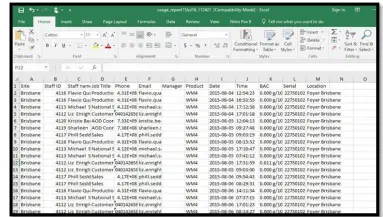 13 ਖਾਤਾ
13 ਖਾਤਾ
ਖਾਤਾ ਸੈਕਸ਼ਨ ਦੇ ਤਹਿਤ ਤੁਸੀਂ ਆਪਣੇ ਸੰਪਰਕ ਵੇਰਵੇ ਸੈਟ ਕਰ ਸਕਦੇ ਹੋ ਅਤੇ ਆਪਣਾ ਪਾਸਵਰਡ ਬਦਲ ਸਕਦੇ ਹੋ।
ਅਧਿਕਾਰਤ ਆਨਸਾਈਟ ਟੈਸਟਿੰਗ ਟੈਕਨੀਸ਼ੀਅਨ
ਜੇਕਰ ਤੁਸੀਂ AlcoCONNECT ਵਿੱਚ ਇੱਕ ਅਧਿਕਾਰਤ ਆਨਸਾਈਟ ਟੈਸਟਿੰਗ (AOD) ਟੈਕਨੀਸ਼ੀਅਨ ਦੇ ਤੌਰ 'ਤੇ ਸੈਟ ਅਪ ਹੋ, ਤਾਂ ਤੁਹਾਡੇ ਟੈਕਨੀਸ਼ੀਅਨ ਦੇ ਸ਼ੁਰੂਆਤੀ ਪੱਤਰ ਪ੍ਰਦਰਸ਼ਿਤ ਕੀਤੇ ਜਾਣਗੇ। ਤੁਹਾਡੇ ਟੈਸਟ ਡੇਟਾ ਨੂੰ AlcoCONNECT ਨਾਲ ਸਿੰਕ ਕਰਨ ਦੇ ਯੋਗ ਹੋਣ ਲਈ ਇਹਨਾਂ ਨੂੰ ਆਨਸਾਈਟ ਟੈਸਟਿੰਗ ਐਪ ਵਿੱਚ ਦਾਖਲ ਕਰਨ ਦੀ ਲੋੜ ਹੈ।
ਈਮੇਲ ਕੀਤੀਆਂ ਰਿਪੋਰਟਾਂ ਨੂੰ ਕੌਂਫਿਗਰ ਕਰੋ
- ਬ੍ਰੀਥਲਾਈਜ਼ਰ ਗਤੀਵਿਧੀ, ਡਰੱਗਲਾਈਜ਼ਰ ਗਤੀਵਿਧੀ, ਆਨਸਾਈਟ ਟੈਸਟਿੰਗ ਅਤੇ ਸਟਾਫ਼ ਗਤੀਵਿਧੀ ਰਿਪੋਰਟਾਂ
ਤੁਹਾਨੂੰ ਦਿਨ ਵਿੱਚ 3 ਵਾਰ ਤੱਕ ਈਮੇਲ ਕੀਤੀ ਜਾ ਸਕਦੀ ਹੈ। - ਤੁਹਾਨੂੰ ਆਪਣਾ ਸਮਾਂ ਖੇਤਰ ਚੁਣਨਾ ਚਾਹੀਦਾ ਹੈ, ਤਾਂ ਜੋ ਈਮੇਲ ਸਹੀ ਸਮੇਂ 'ਤੇ ਪ੍ਰਾਪਤ ਹੋਵੇ।
- ਡ੍ਰੌਪ ਡਾਊਨ ਮੀਨੂ ਦੀ ਵਰਤੋਂ ਕਰਕੇ ਤੁਸੀਂ ਕਿਹੜੀ ਰਿਪੋਰਟ ਕੌਂਫਿਗਰ ਕਰਨਾ ਚਾਹੁੰਦੇ ਹੋ, ਦੀ ਚੋਣ ਕਰੋ

- ਫਿਰ ਉਹ ਦਿਨ ਅਤੇ ਸਮਾਂ ਚੁਣੋ ਜੋ ਤੁਸੀਂ ਈਮੇਲ ਕੀਤੀ ਰਿਪੋਰਟ ਪ੍ਰਾਪਤ ਕਰਨਾ ਚਾਹੁੰਦੇ ਹੋ
- ਸੇਵ ਬਟਨ 'ਤੇ ਕਲਿੱਕ ਕਰੋ

ਦਸਤਾਵੇਜ਼ ਸਥਿਤੀ: ਜਾਰੀ ਕੀਤਾ ਗਿਆ
ਪੰਨਾ 28 ਵਿੱਚੋਂ 28
ਸੰਸਕਰਣ: 12
ਛਾਪੇ ਜਾਣ 'ਤੇ ਬੇਕਾਬੂ ਦਸਤਾਵੇਜ਼
ਦਸਤਾਵੇਜ਼ / ਸਰੋਤ
 |
ਅਲਕੋਲਾਈਜ਼ਰ ਤਕਨਾਲੋਜੀ ਅਲਕੋਕਨੈਕਟ ਡਾਟਾ ਮੈਨੇਜਮੈਂਟ ਸਿਸਟਮ [pdf] ਯੂਜ਼ਰ ਮੈਨੂਅਲ ਅਲਕੋਕਨੈਕਟ, ਅਲਕੋਕਨੈਕਟ ਡਾਟਾ ਮੈਨੇਜਮੈਂਟ ਸਿਸਟਮ, ਡਾਟਾ ਮੈਨੇਜਮੈਂਟ ਸਿਸਟਮ, ਮੈਨੇਜਮੈਂਟ ਸਿਸਟਮ |



